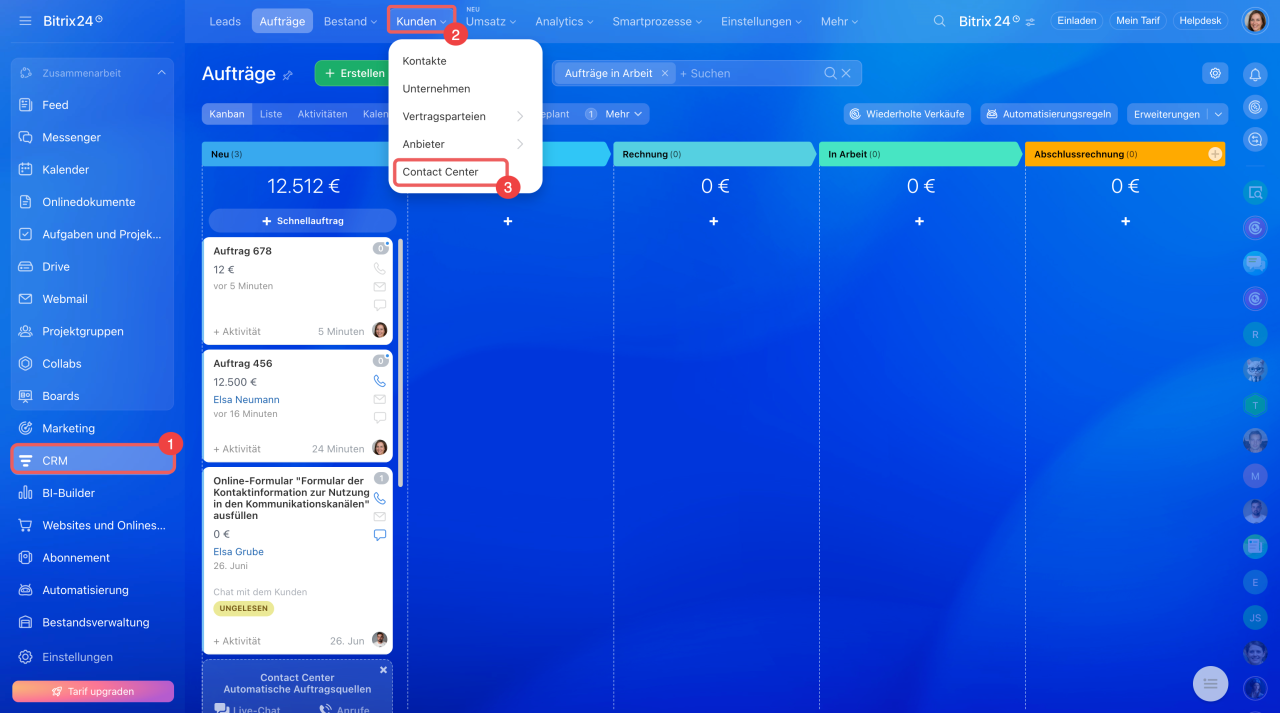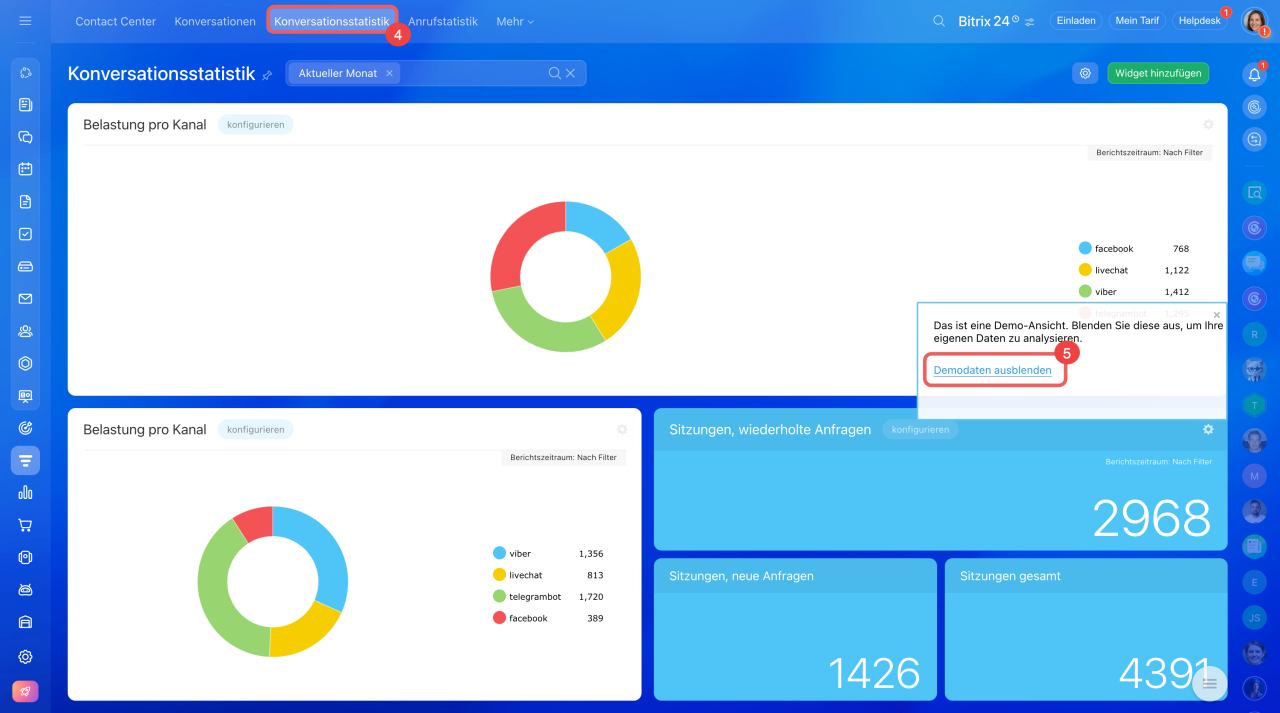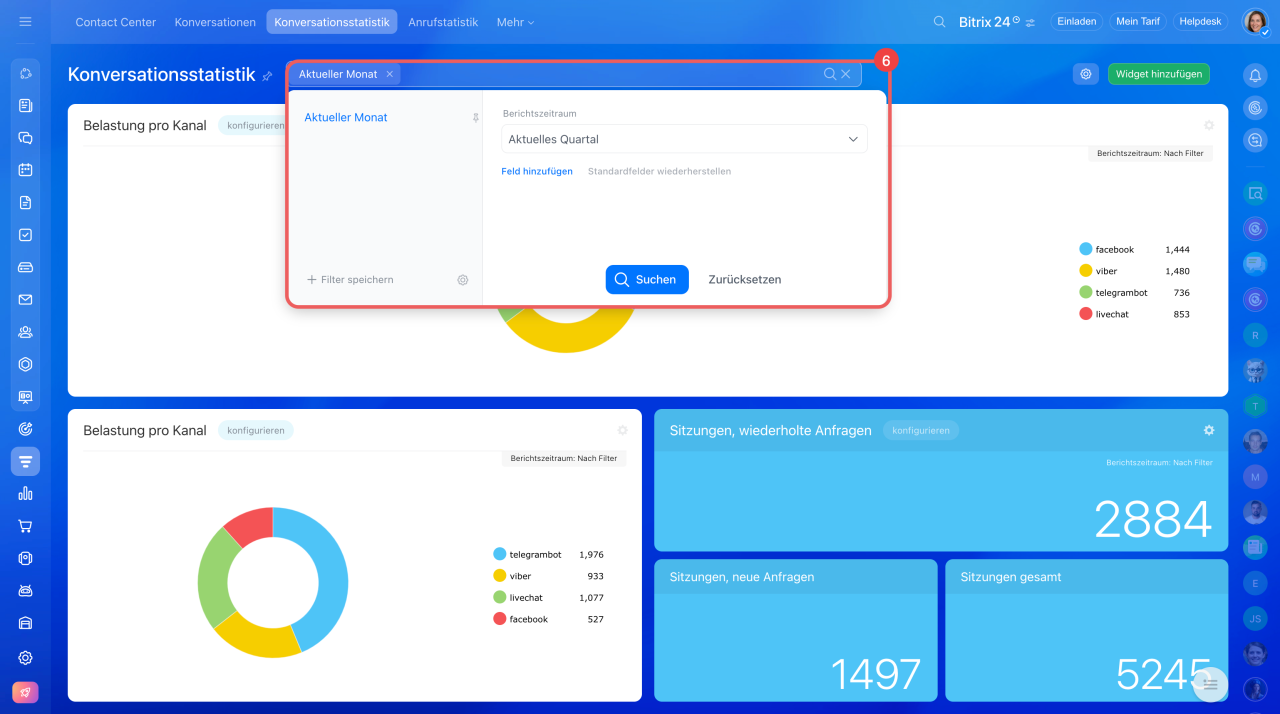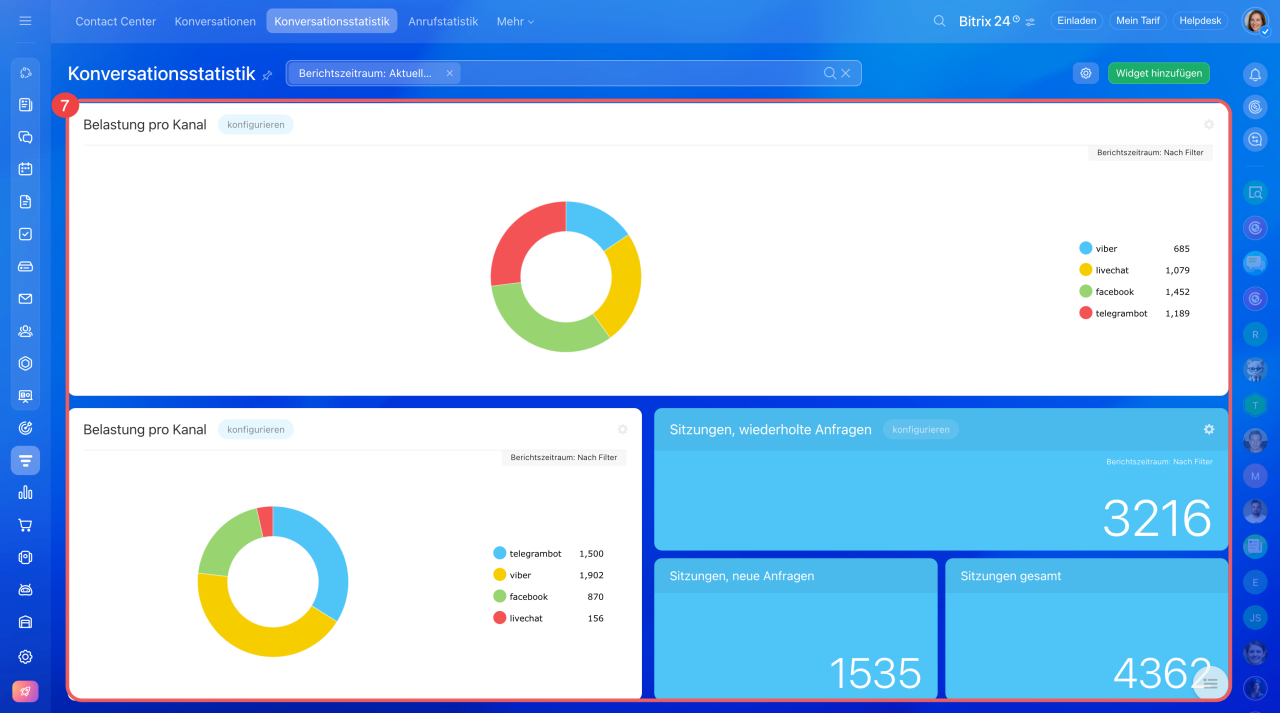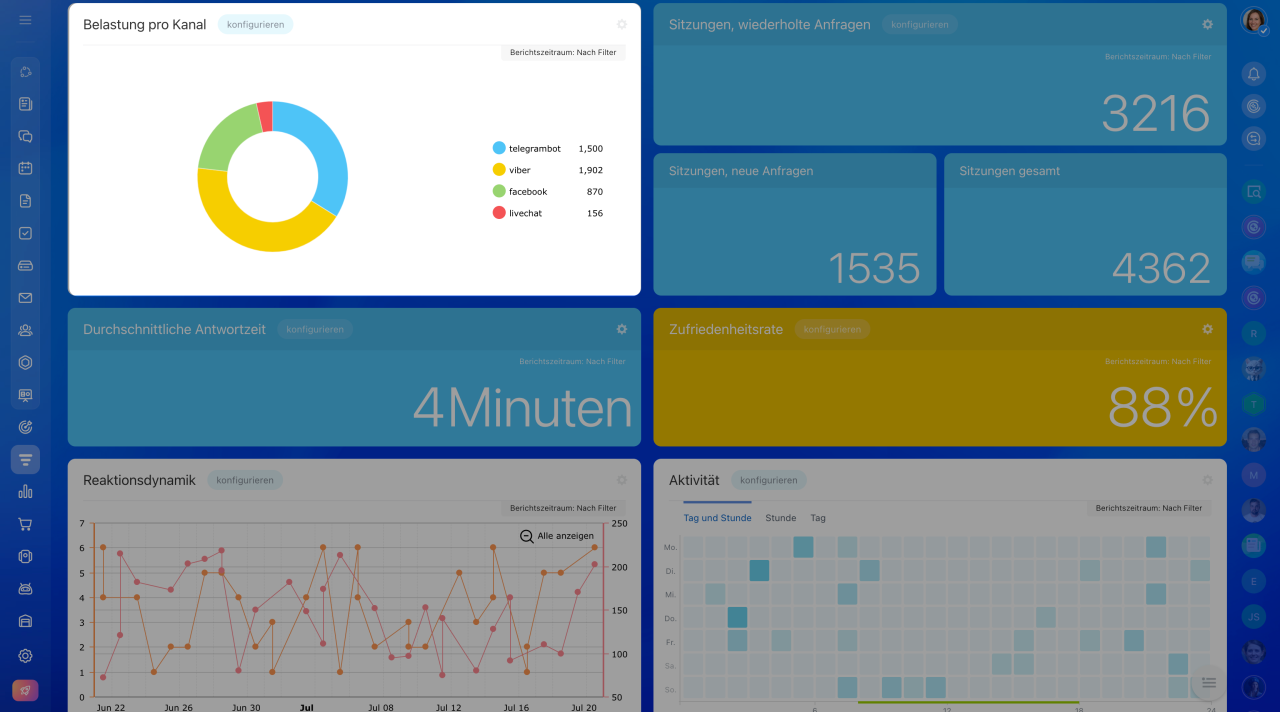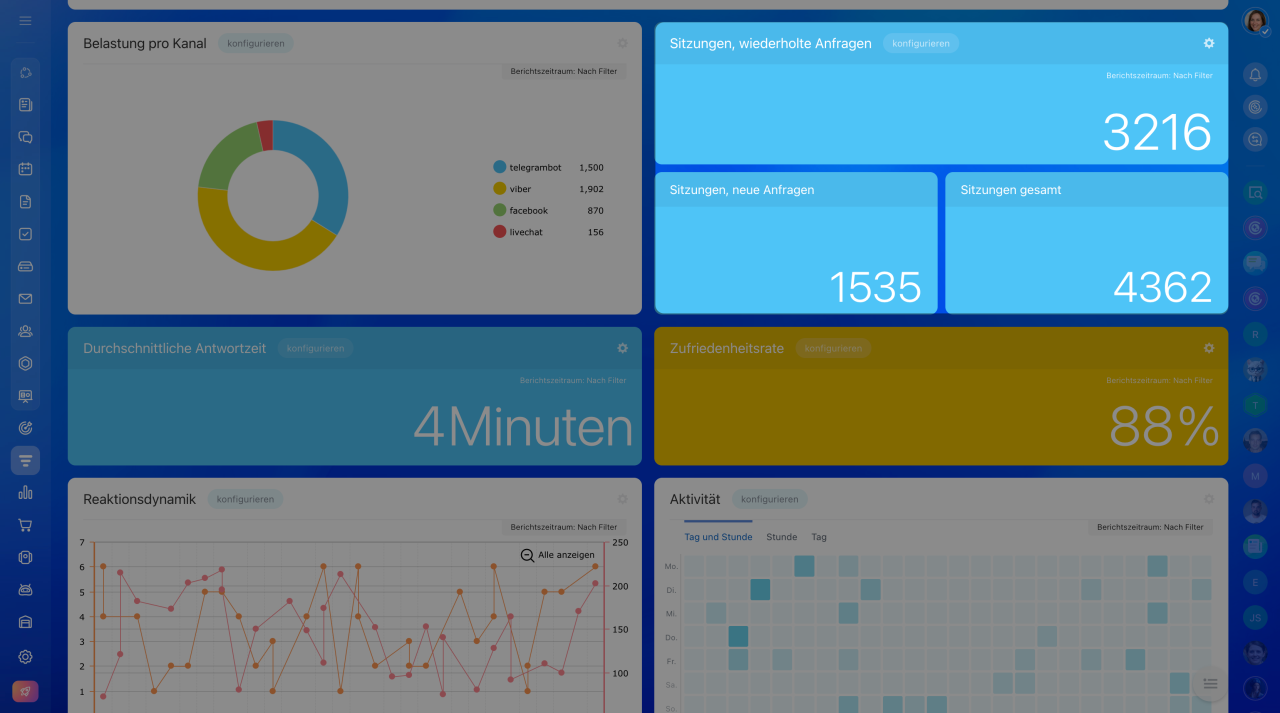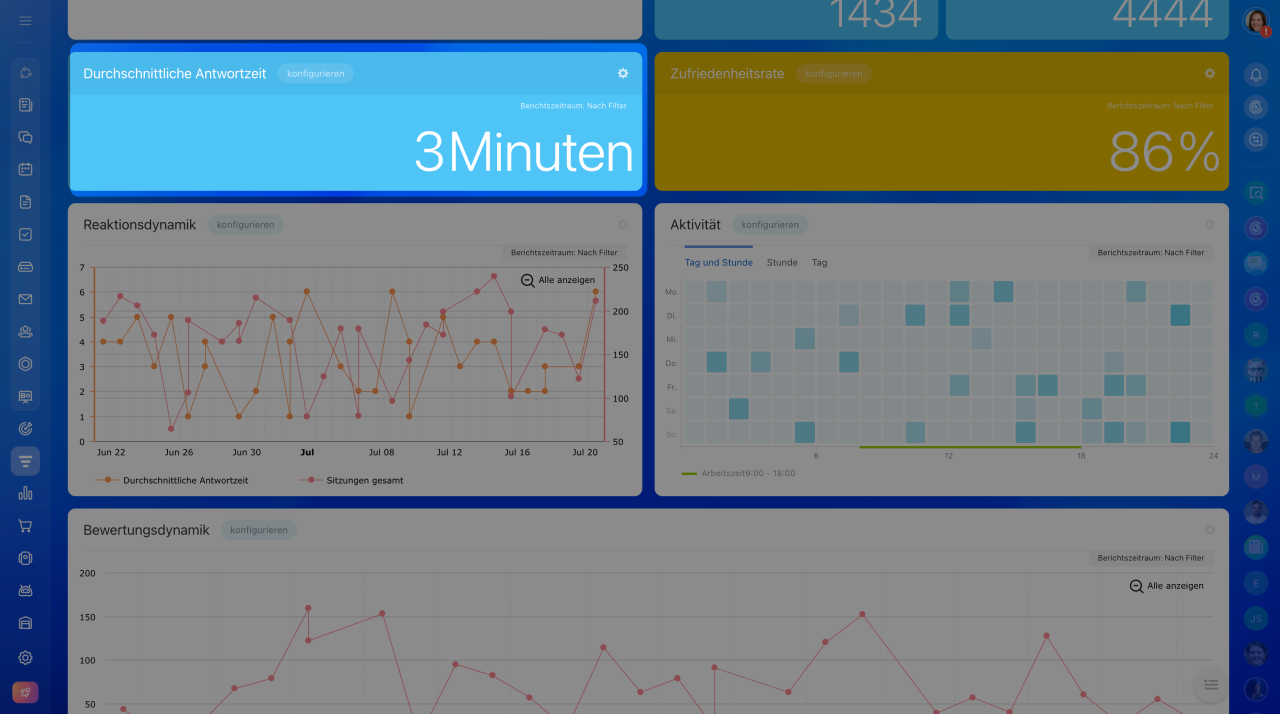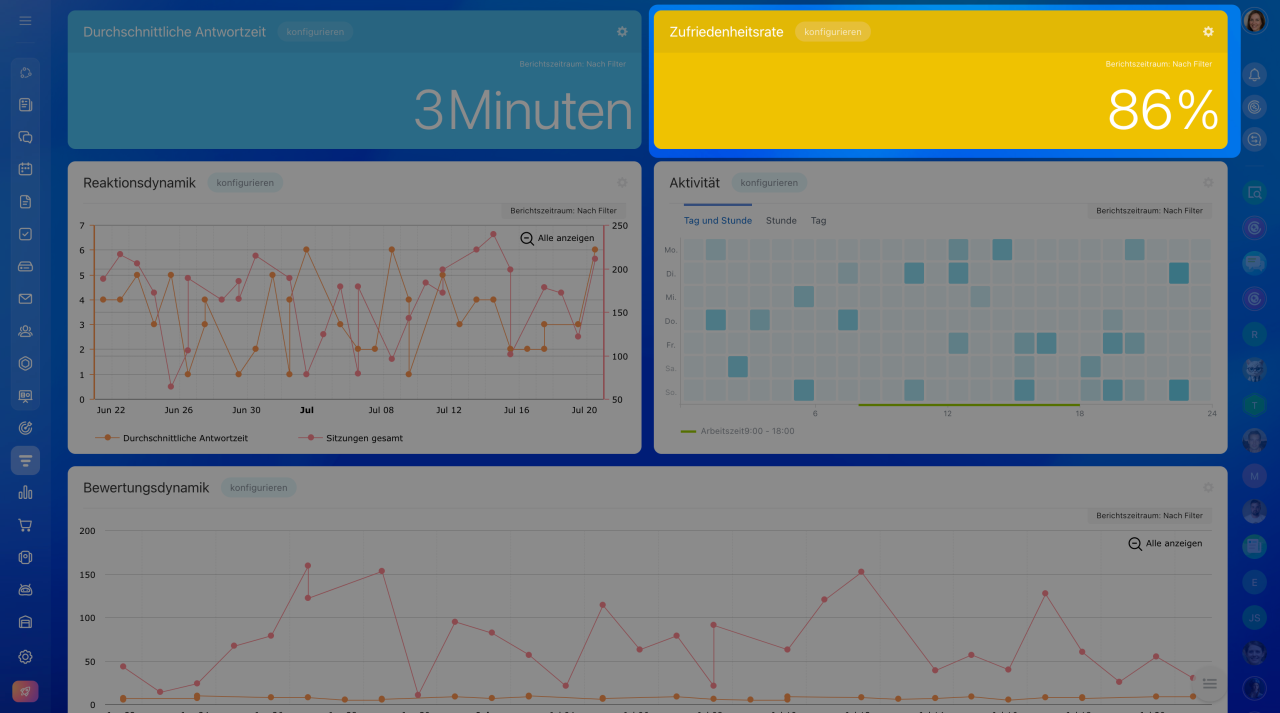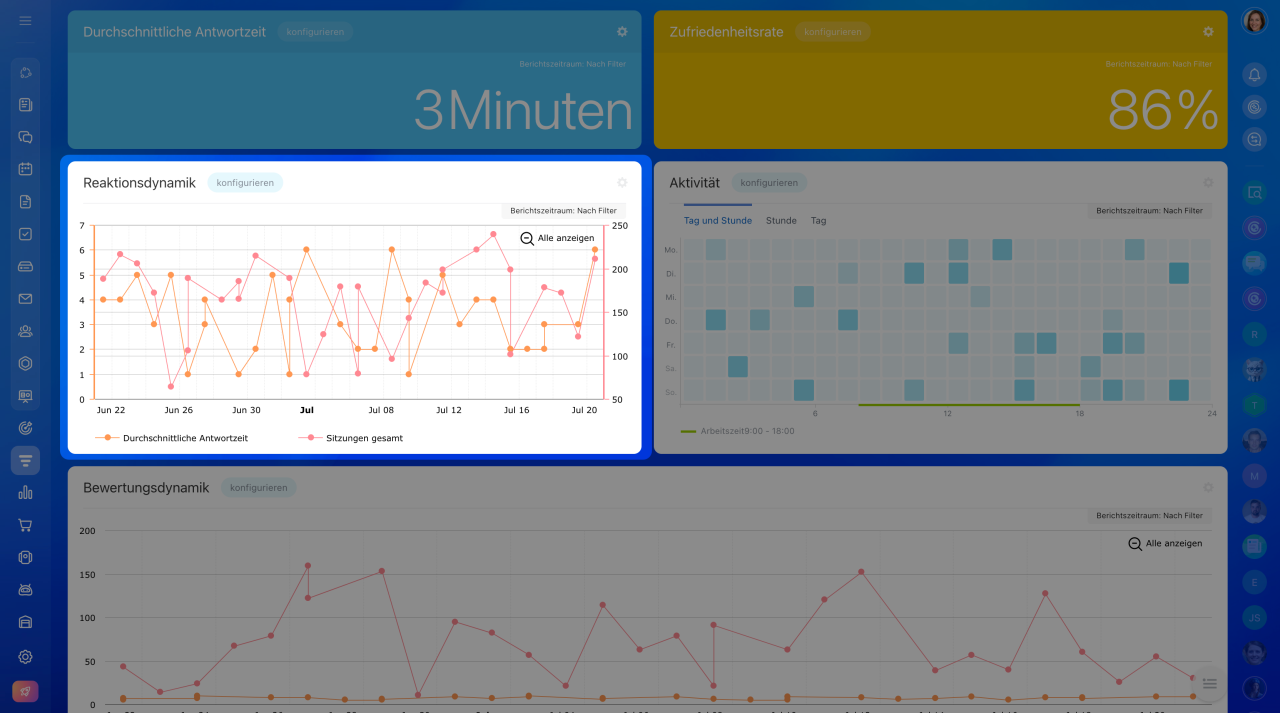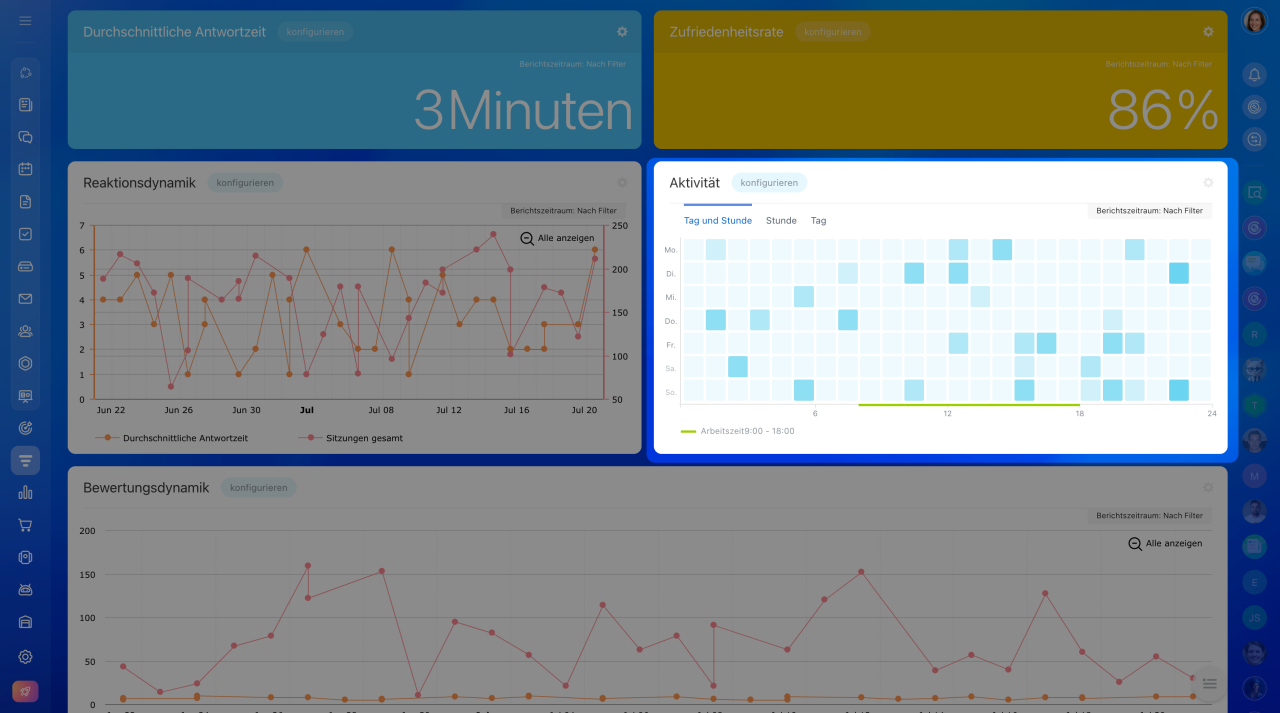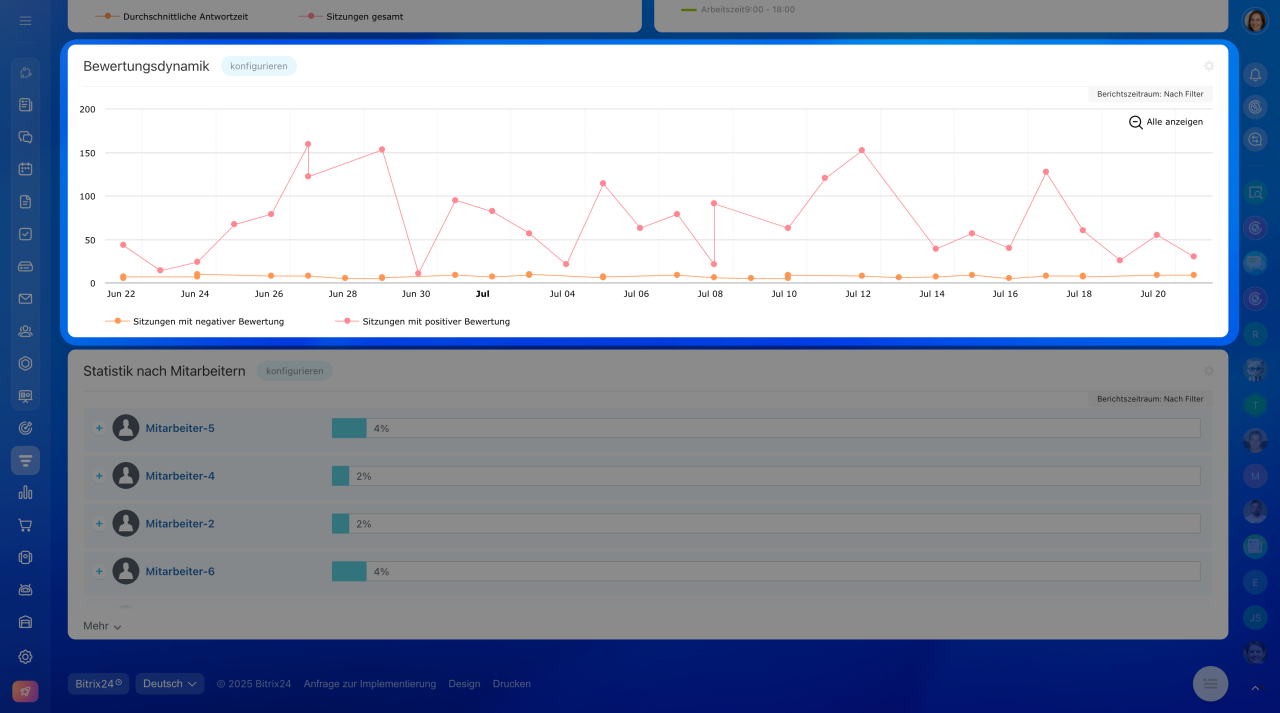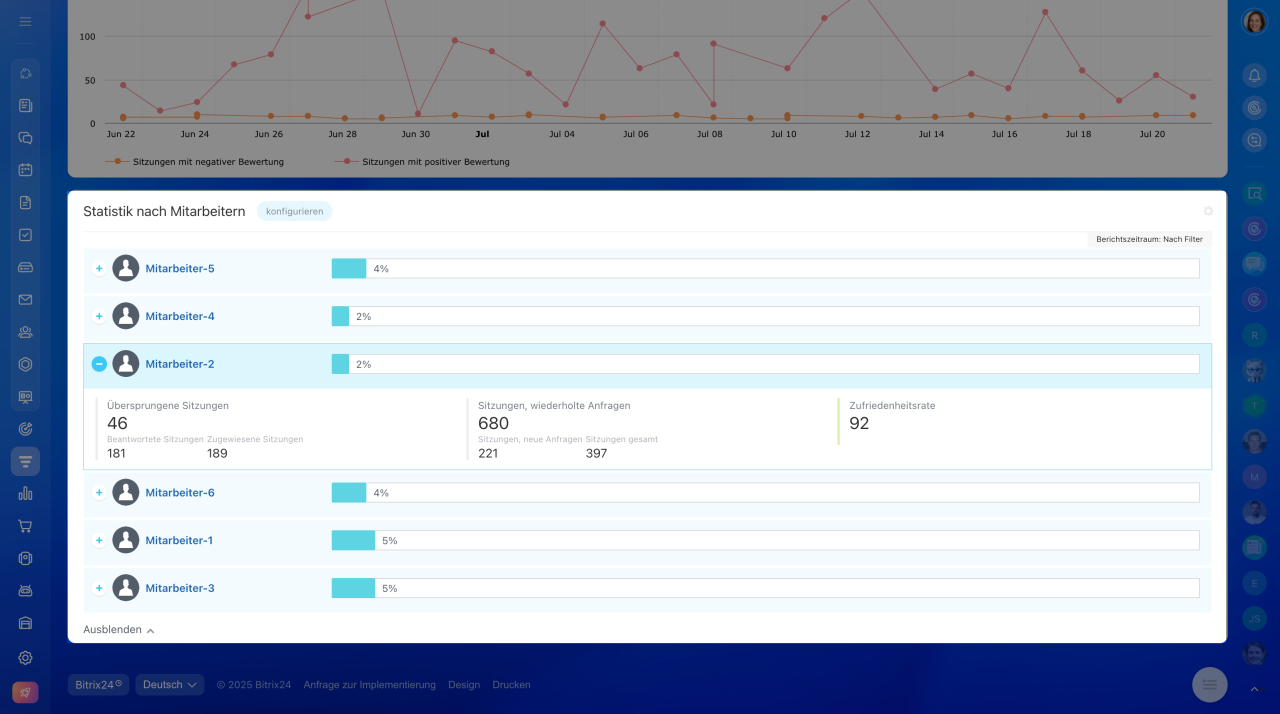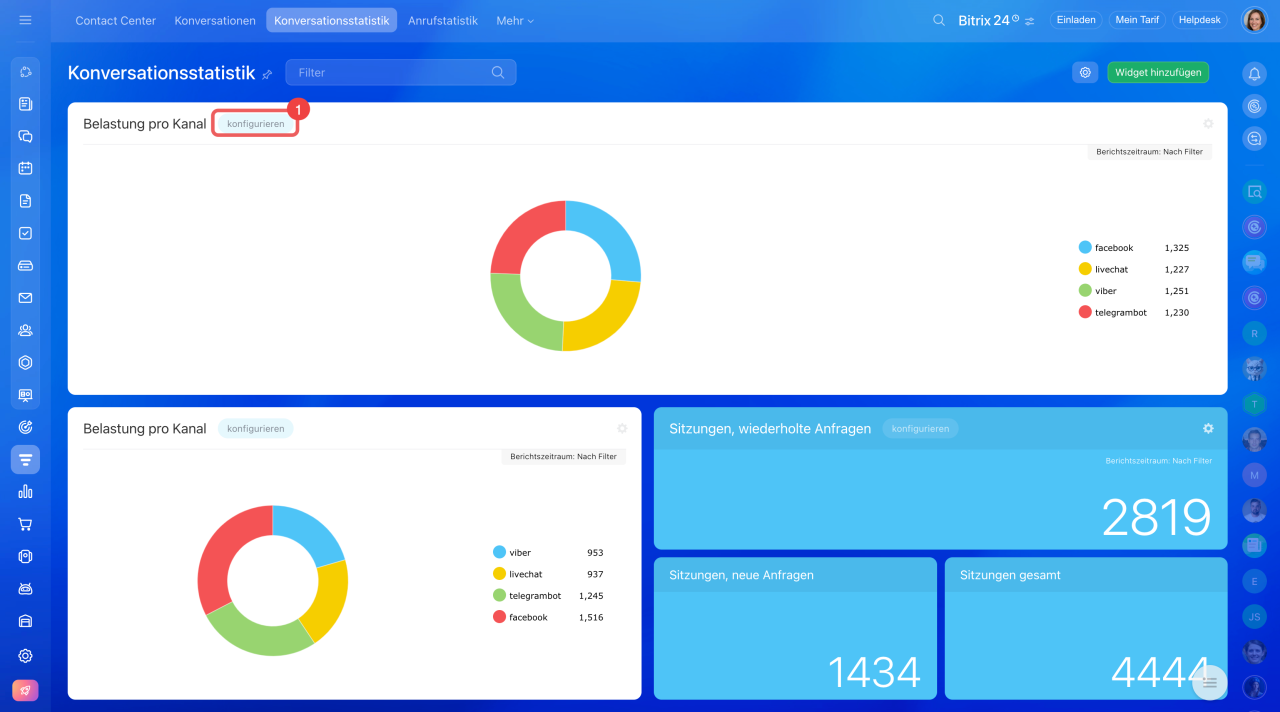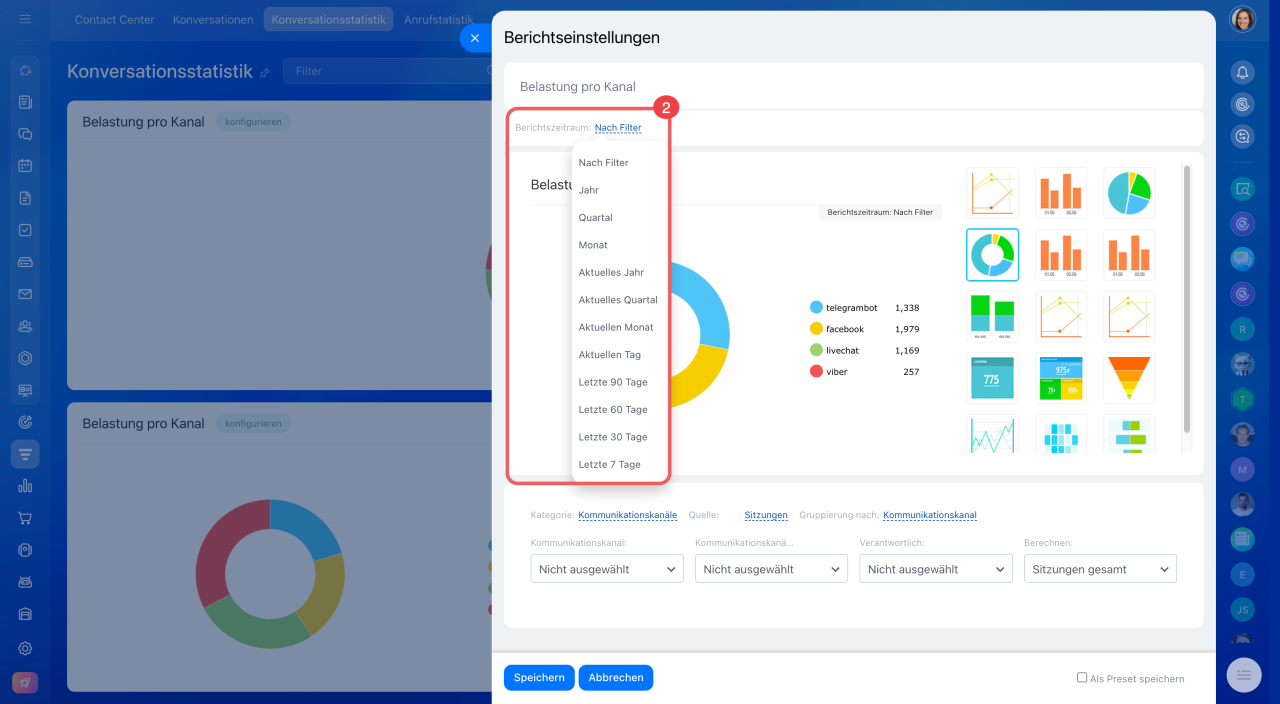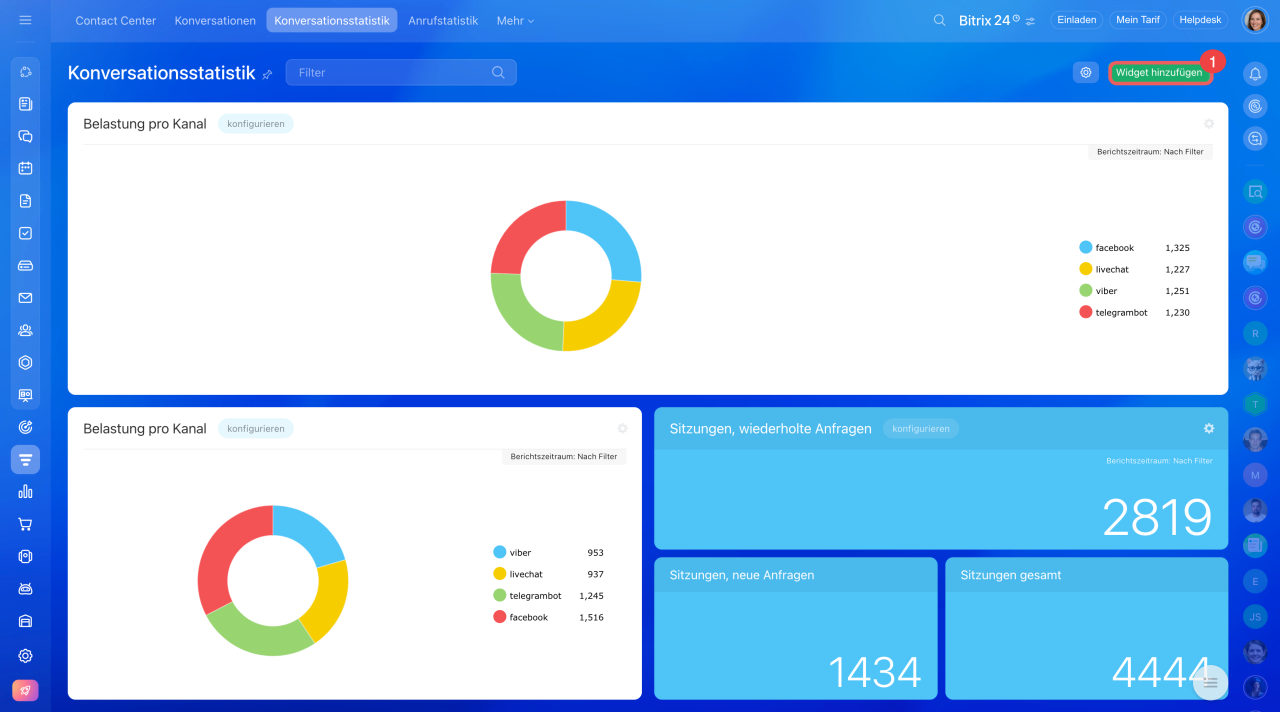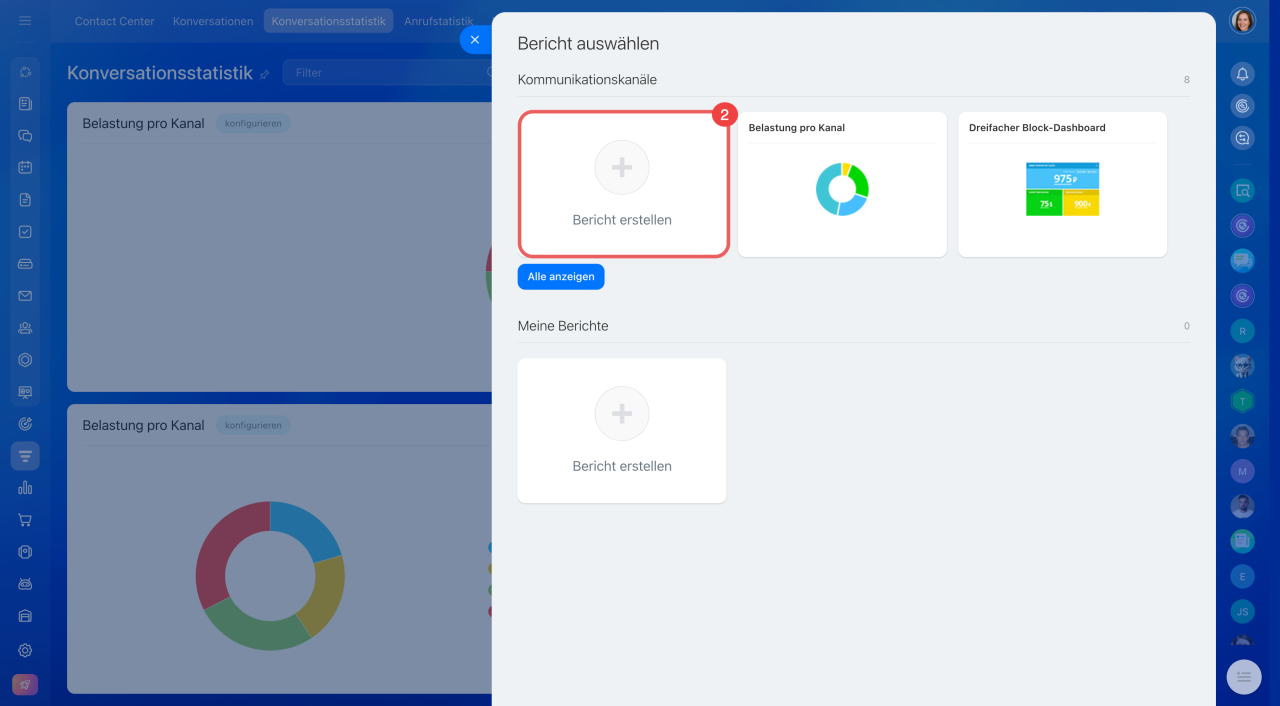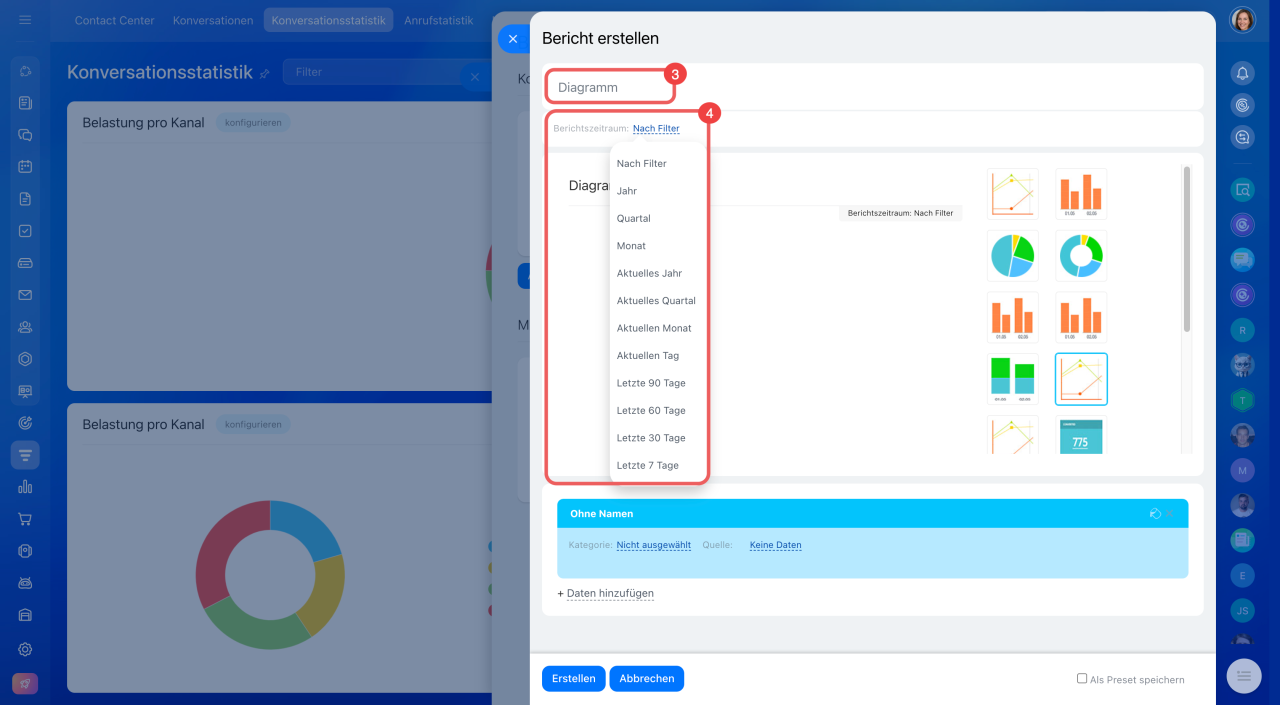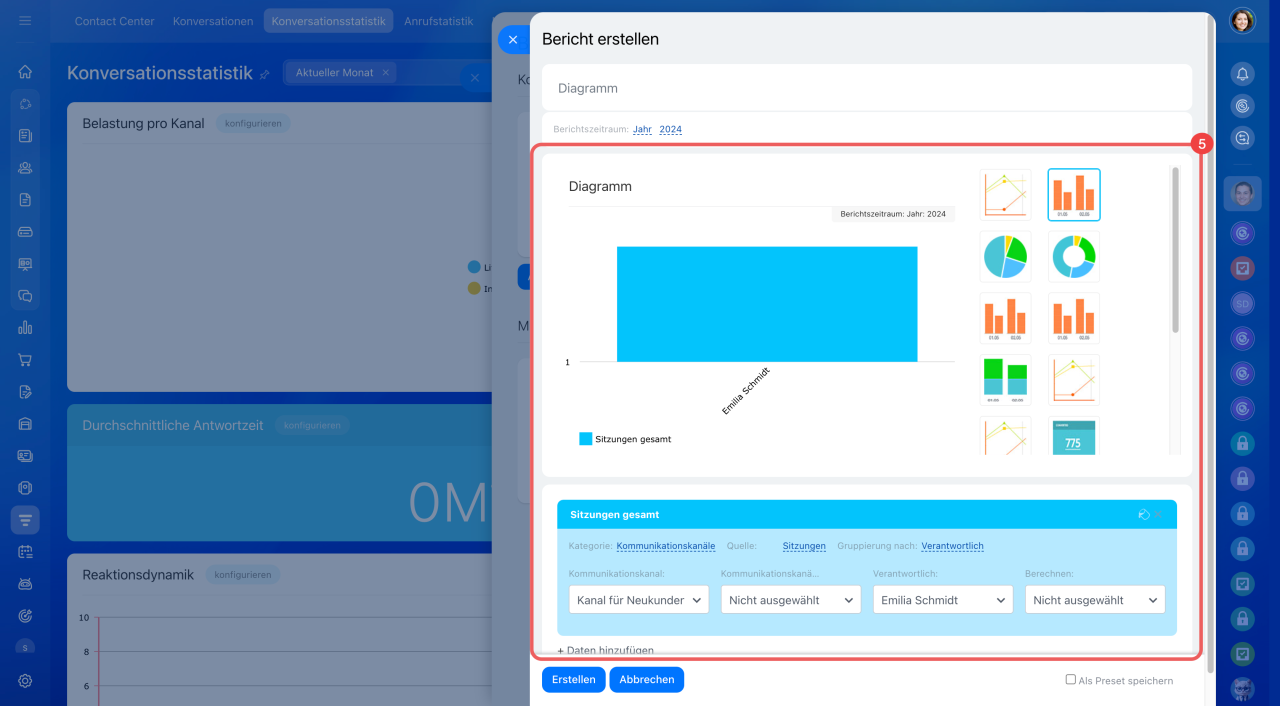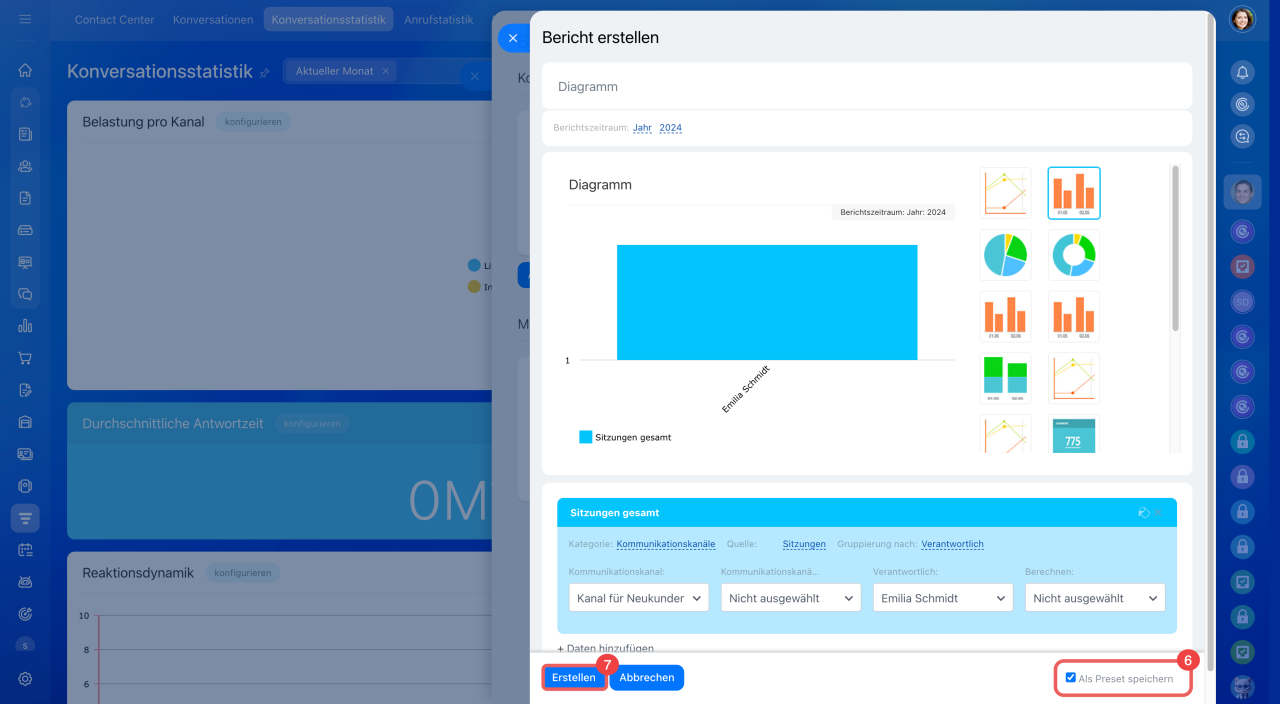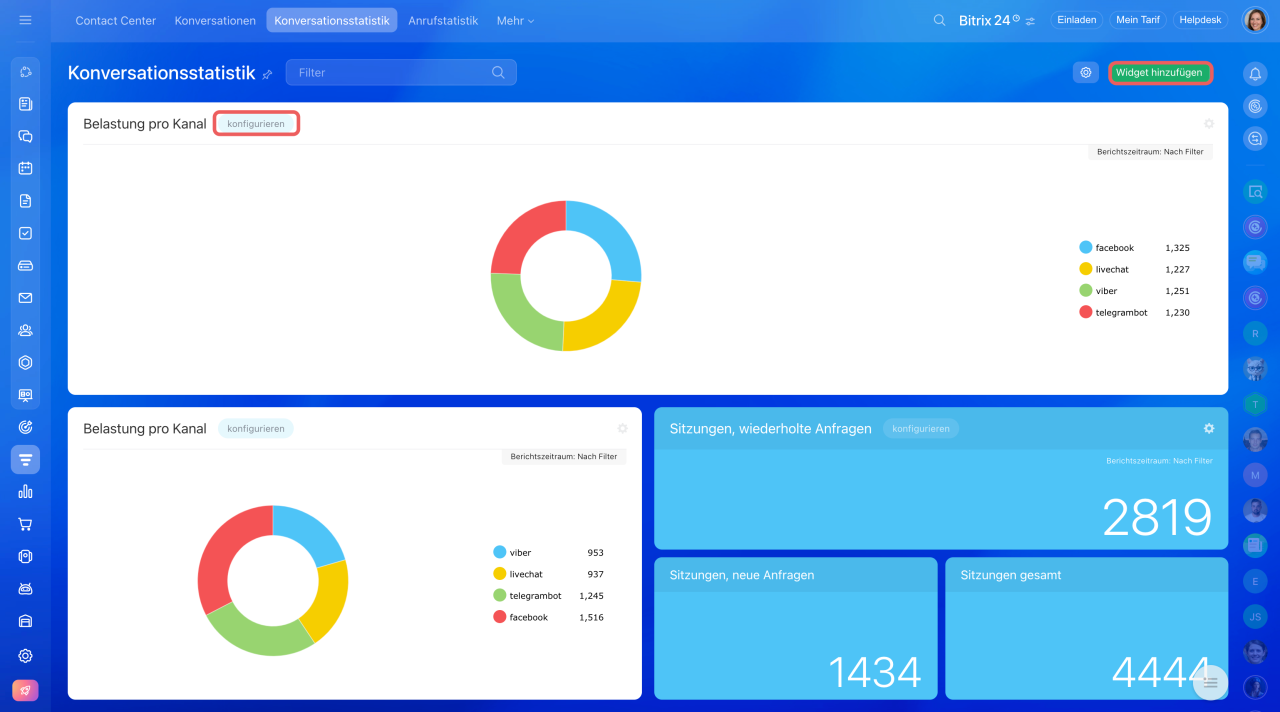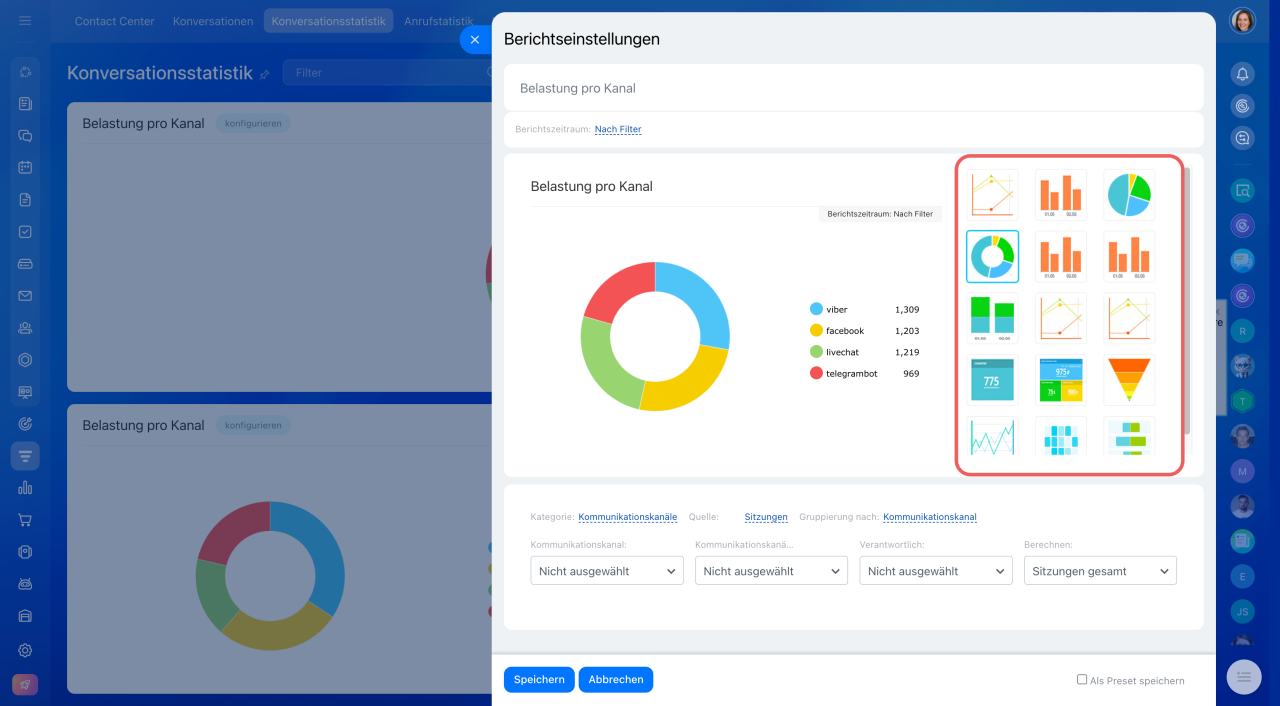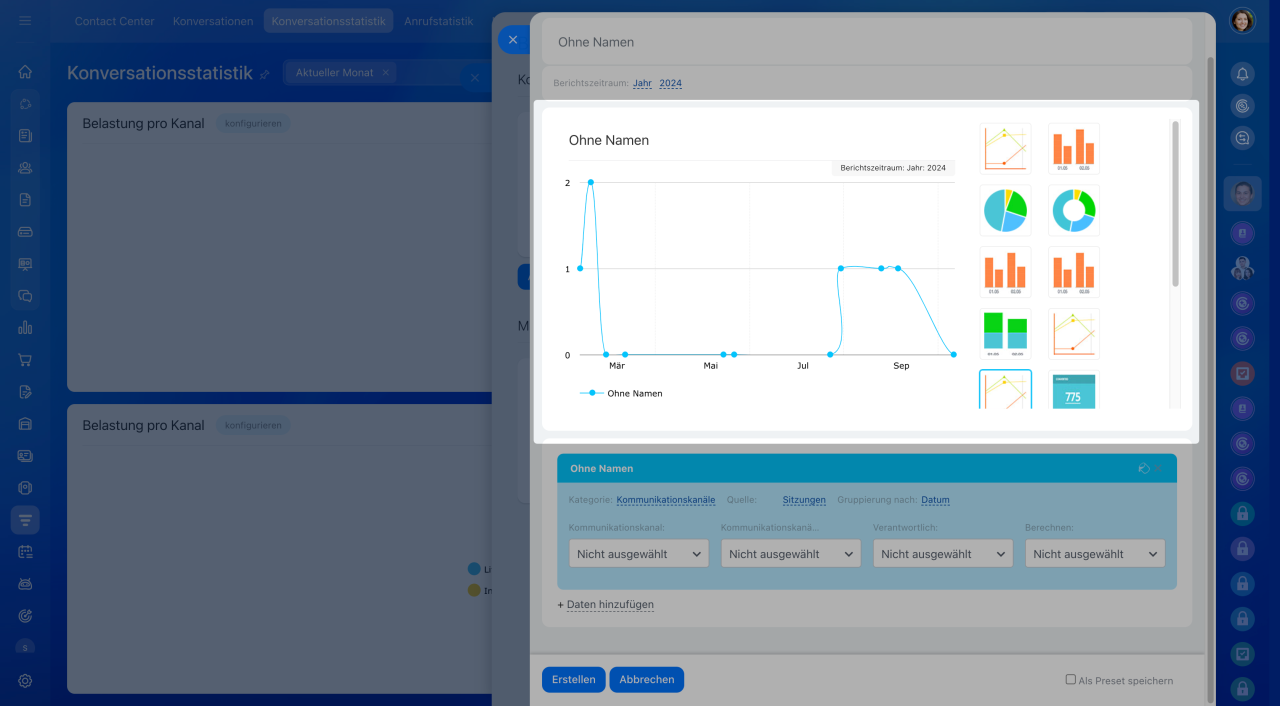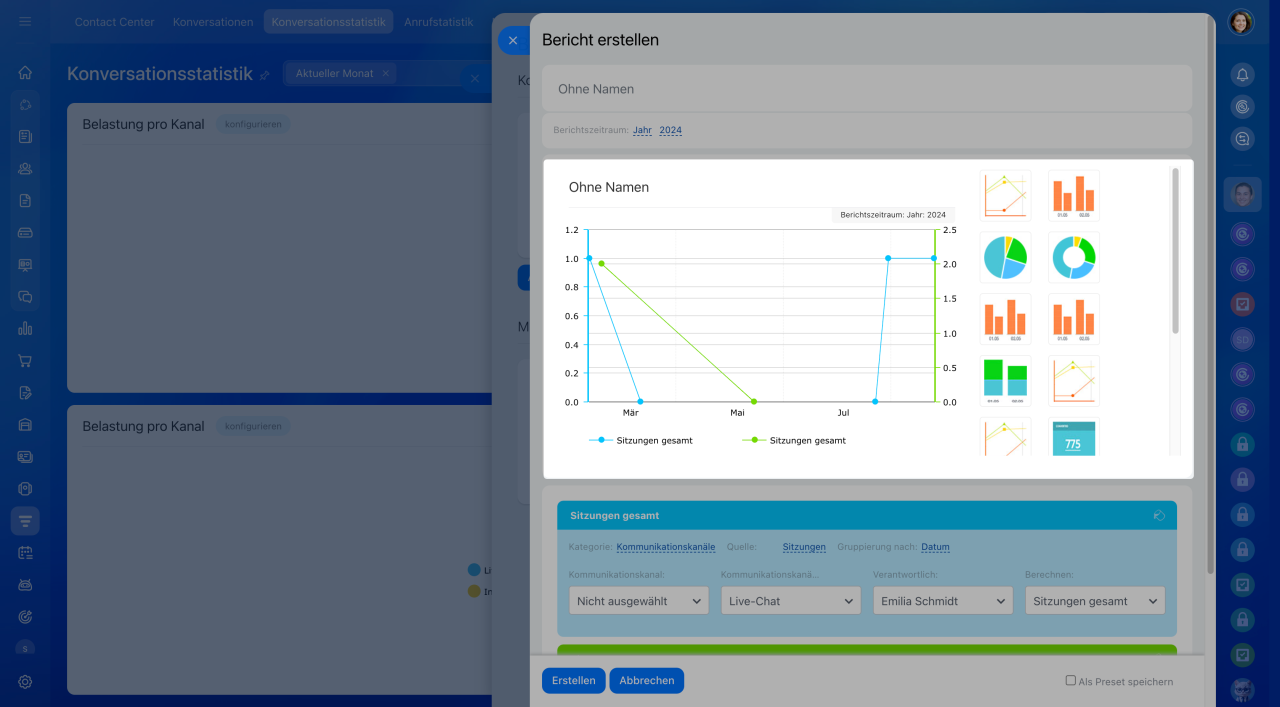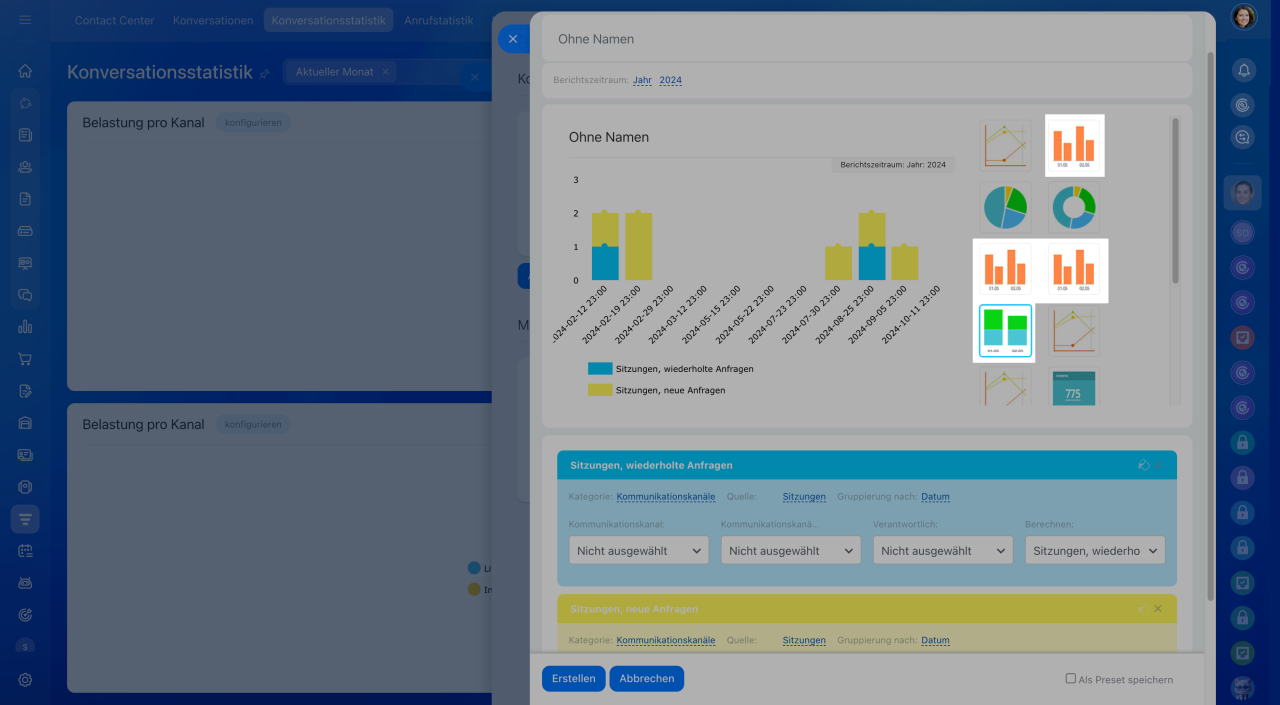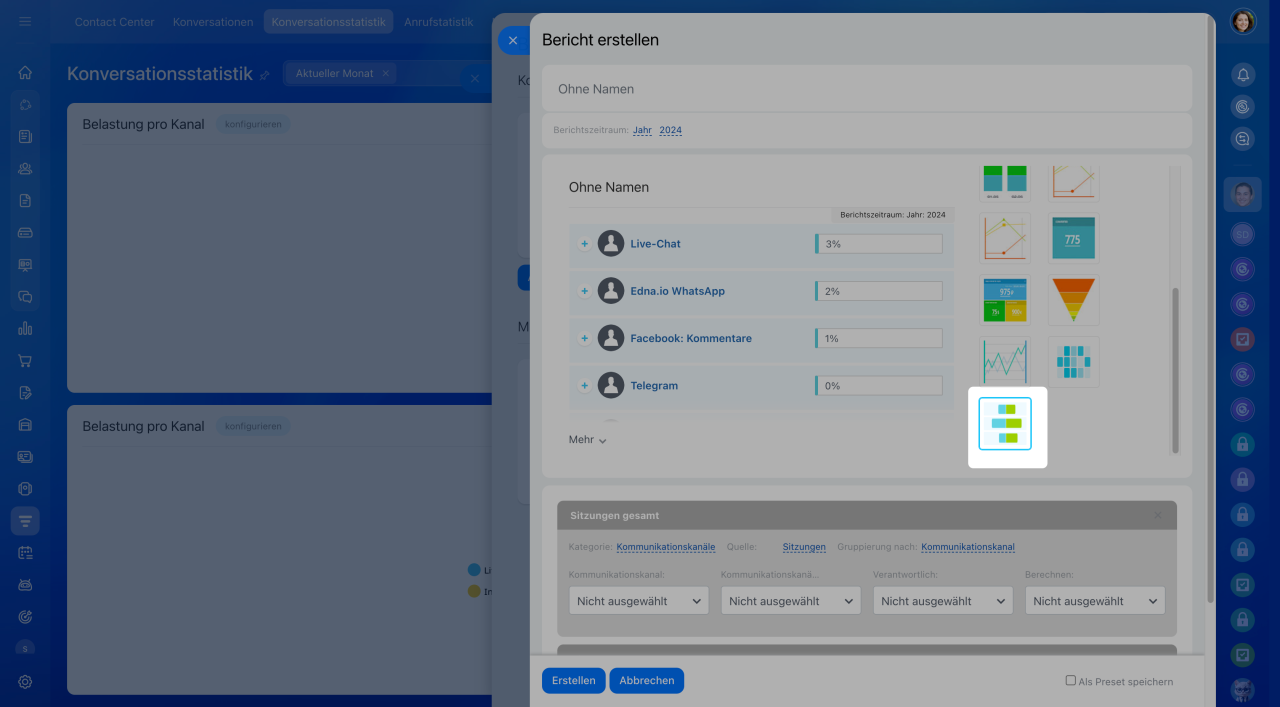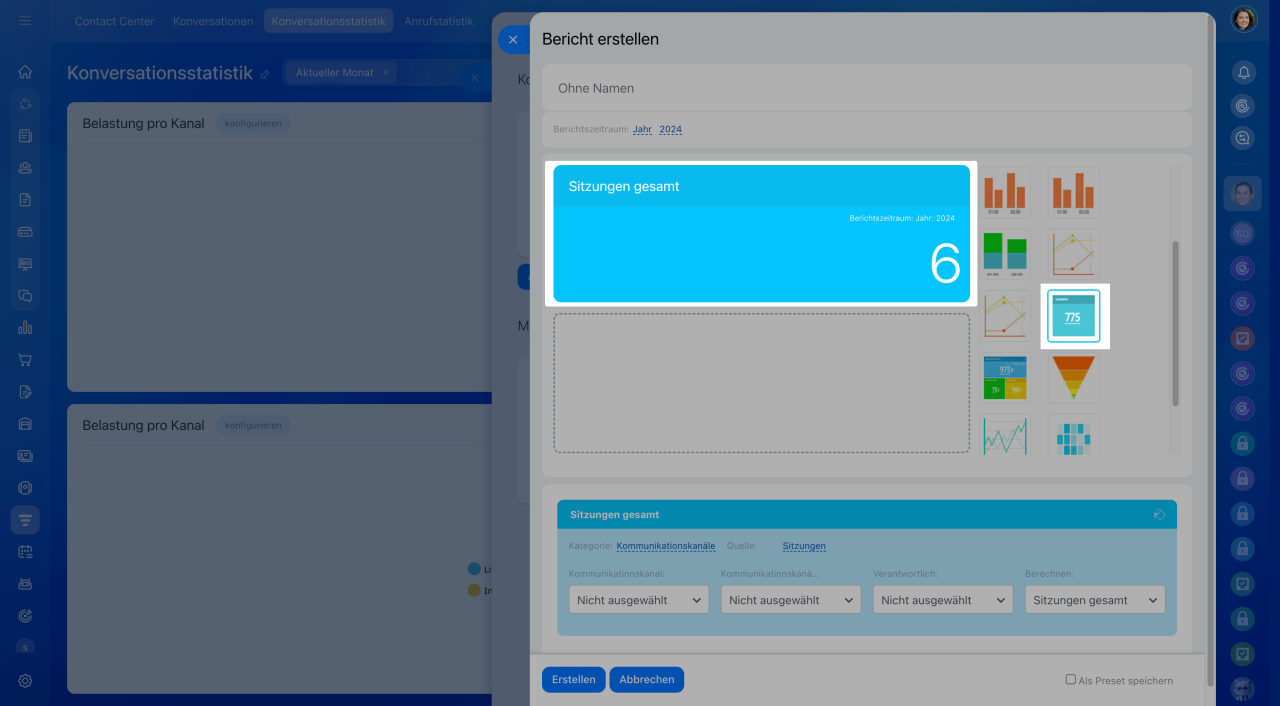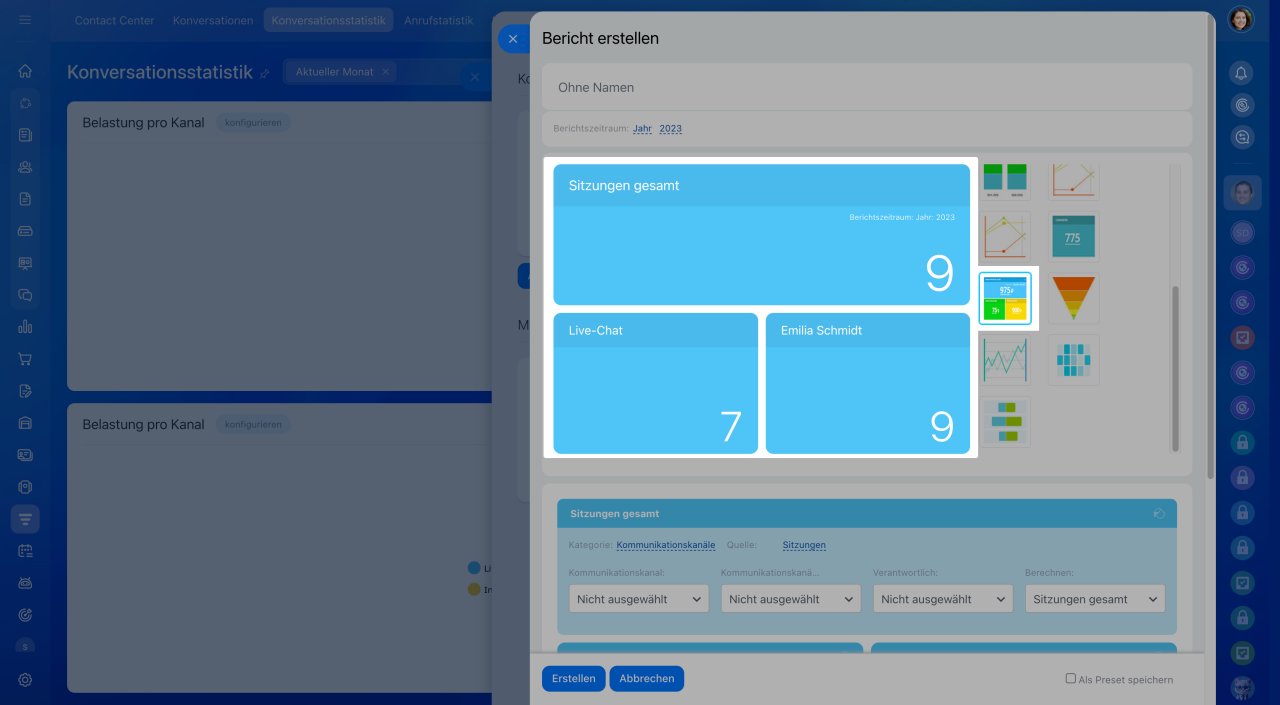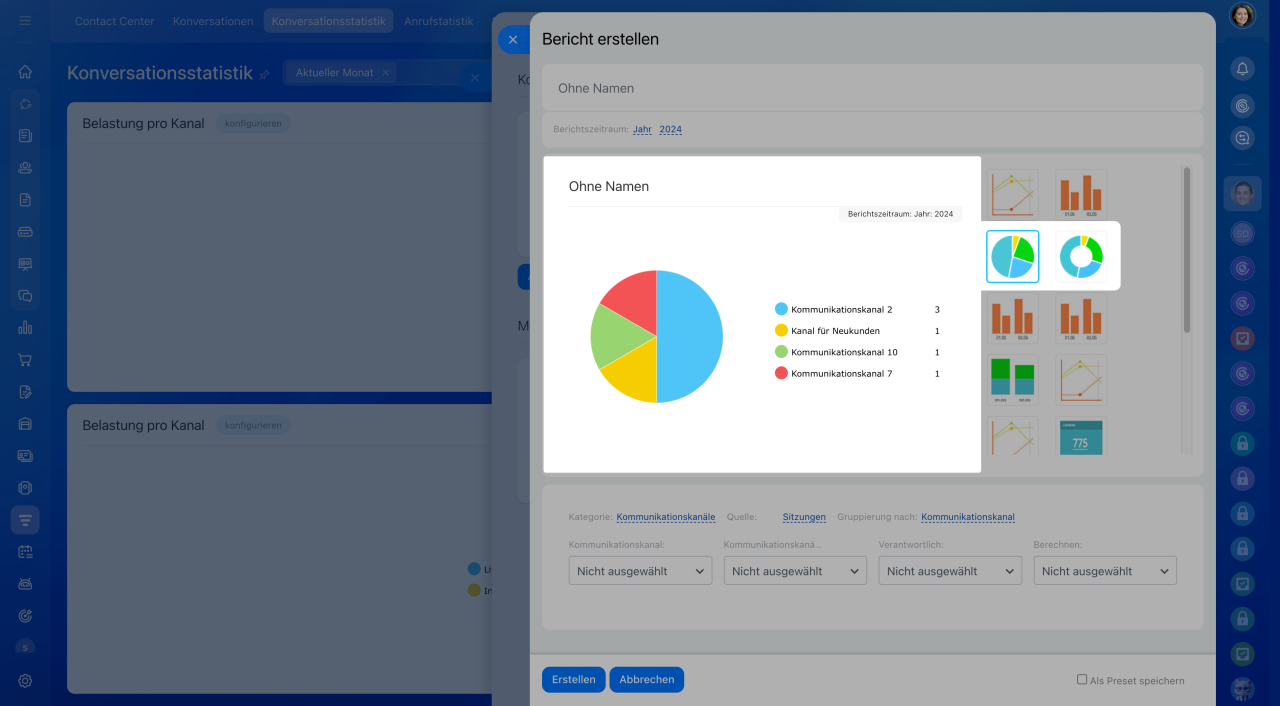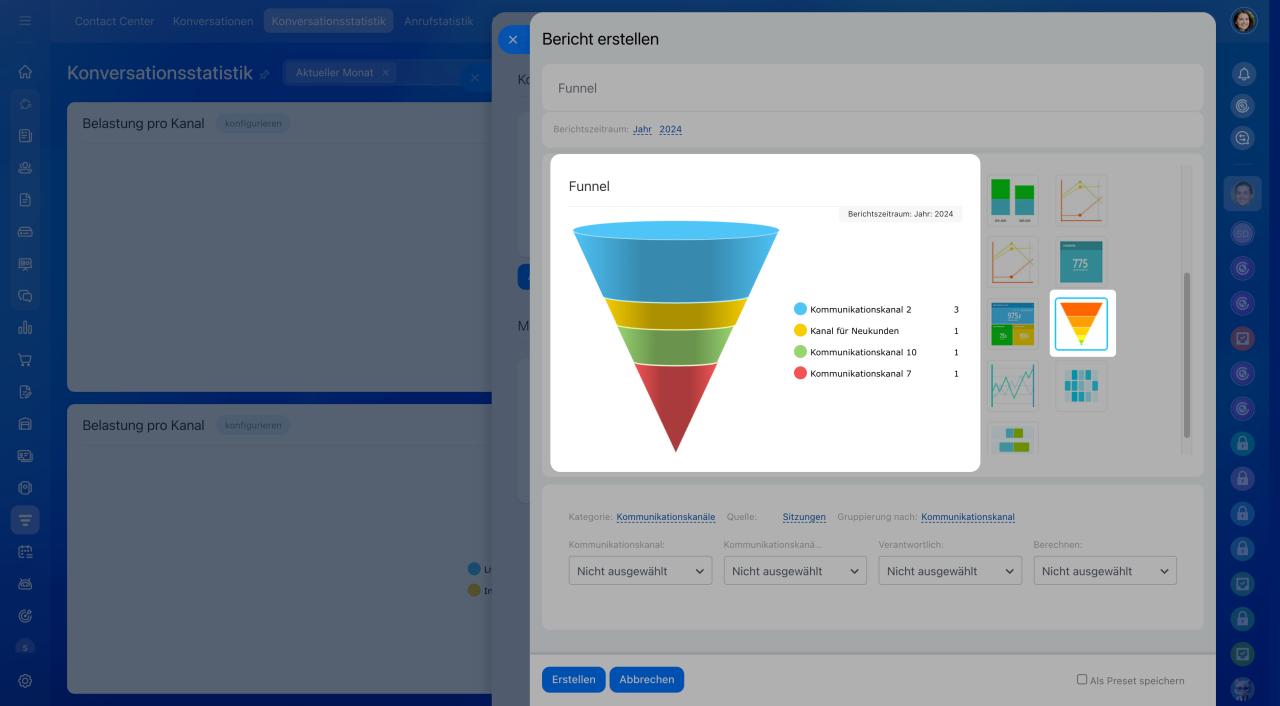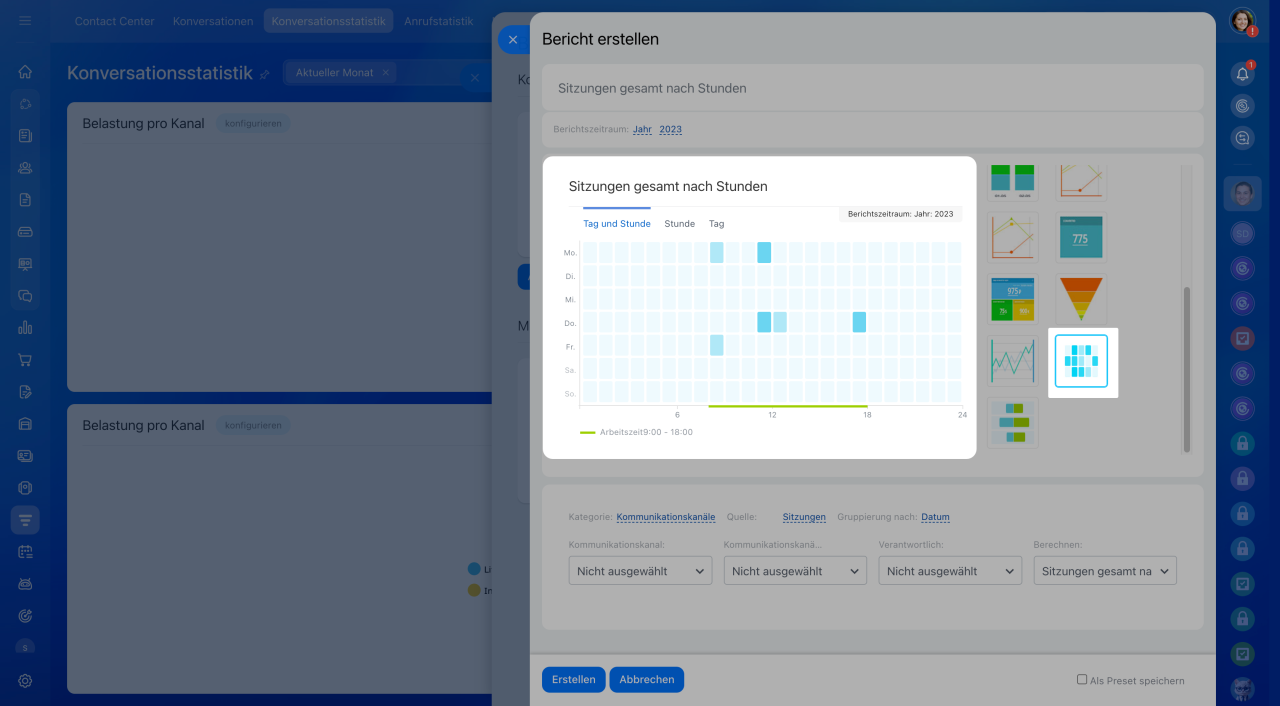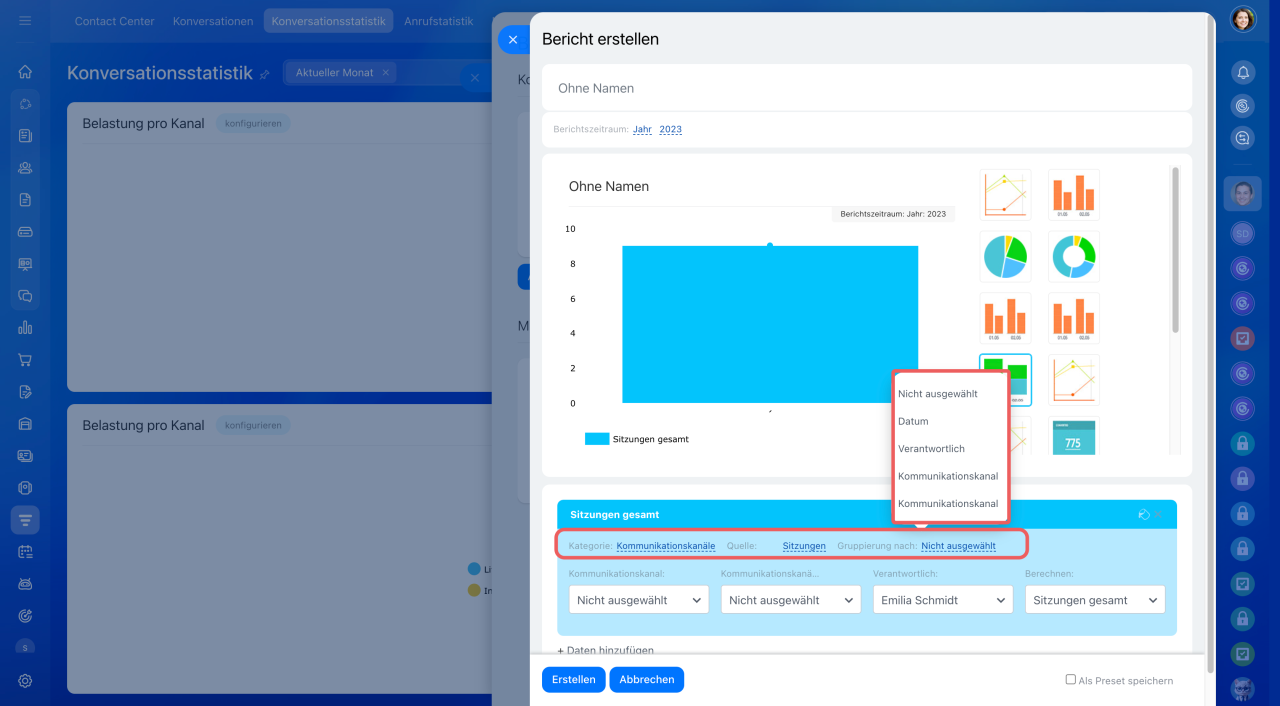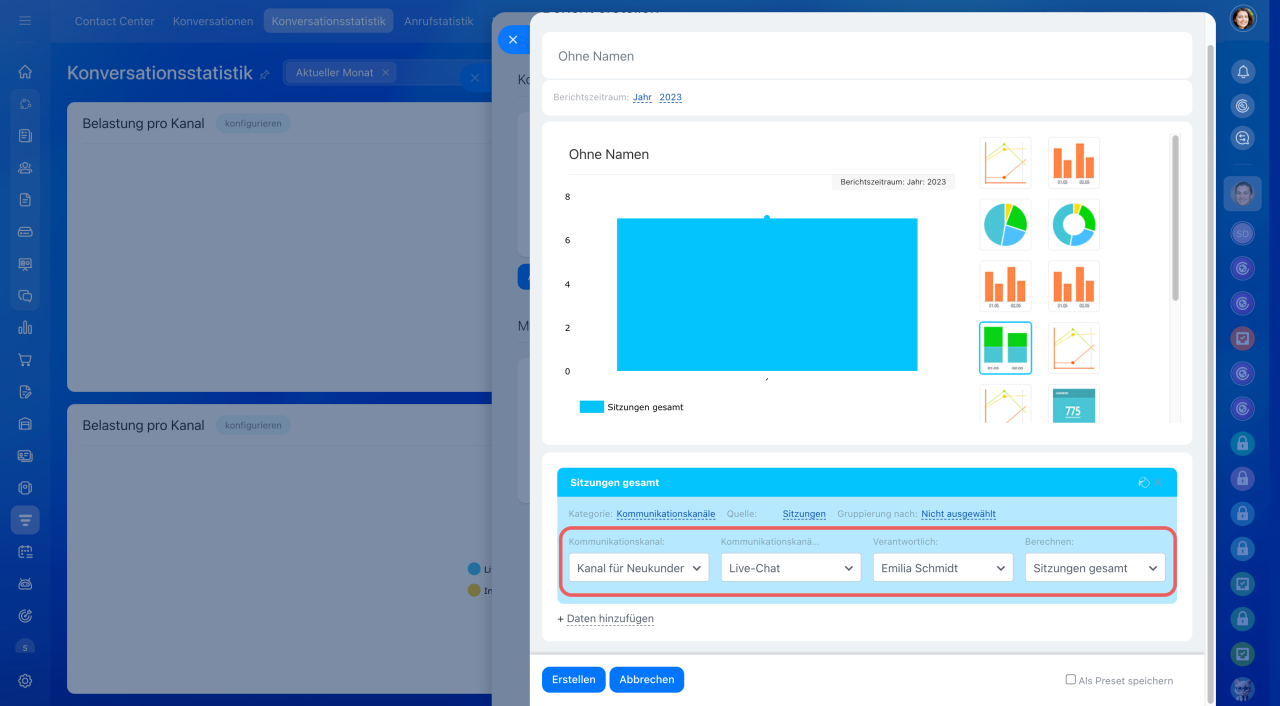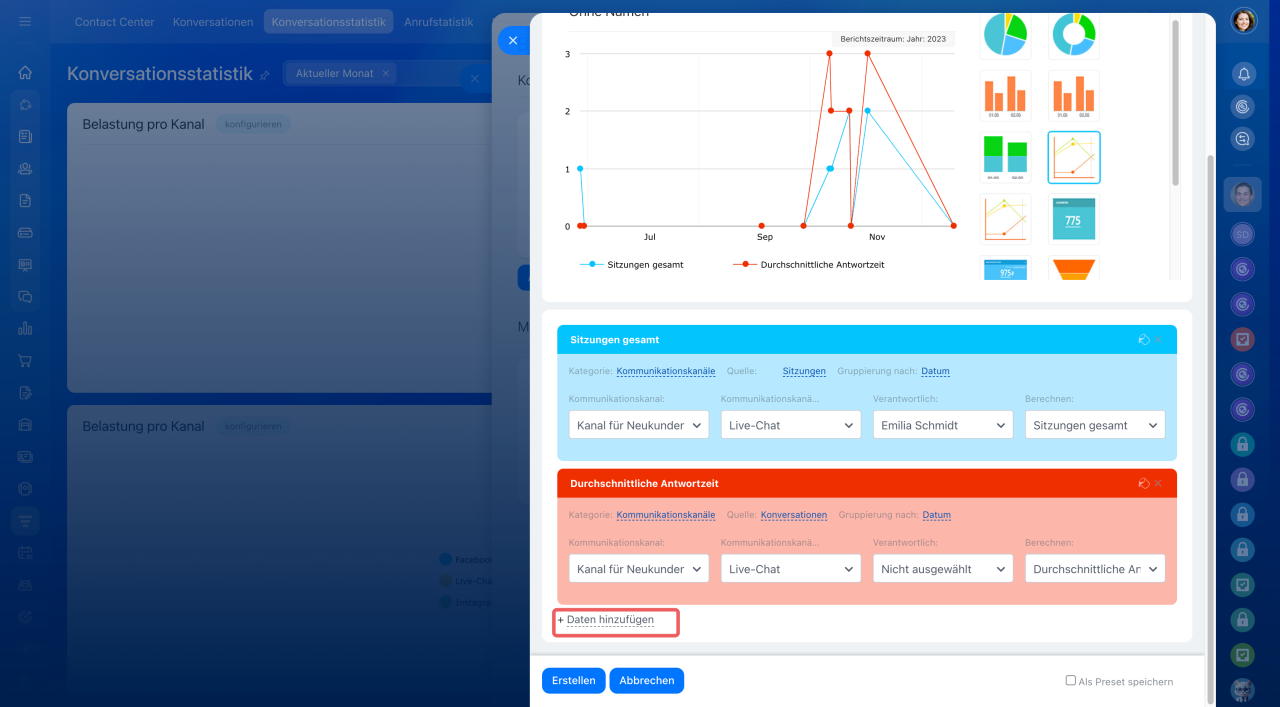Die Konversationsstatistik hilft zu verstehen, wie effektiv Ihr Team mit Kunden in Chats kommuniziert. Sie zeigt an, wie schnell die Mitarbeiter antworten, wie Kunden die Kommunikation bewerten und welche Kanäle am häufigsten genutzt werden. Diese Daten sind nützlich, um die Arbeitslast zu verteilen und die Servicequalität zu optimieren.
Bitrix24 Tarife
- die Konversationsstatistik öffnen,
- vorgefertigte Berichte verwenden,
- den Berichtszeitraum einstellen,
- Berichte erstellen,
- den Bericht konfigurieren,
- die Ansicht des Berichts ändern,
- die Standardeinstellungen wiederherstellen,
- einen unnötigen Bericht löschen.
Konversationsstatistik öffnen
Auf die Konversationsstatistik können nur Bitrix24 Administratoren und Mitarbeiter mit Zugriffsrechten für die Konversationsstatistik in den Einstellungen der Kommunikationskanäle zugreifen.
Zugriffsrechte für die Kommunikationskanäle
1–4. Öffnen Sie den Bereich CRM > Kunden > Contact Center > Konversationsstatistik.
5. Beim ersten Zugriff wird eine Demo-Ansicht aktiviert – Sie sehen Testdaten. Um Ihre eigene Statistik anzuzeigen, klicken Sie auf Demodaten ausblenden.
6. Wählen Sie im Feld Filter den gewünschten Zeitraum aus.
7. Berichte mit den Daten für den ausgewählten Zeitraum werden angezeigt.
Vorgefertigte Berichte
In Bitrix24 sind bereits vorgefertigte Berichte verfügbar, die wichtige Daten anzeigen: die Arbeitsbelastung der Mitarbeiter, die Antwortgeschwindigkeit, Kundenbewertungen und vieles mehr. Diese Berichte können sofort genutzt oder an individuelle Anforderungen angepasst werden.
Mit diesen Berichten können Sie die Leistung der Mitarbeiter bewerten und gegebenenfalls Anpassungen vornehmen – beispielsweise zusätzliche Mitarbeiter einbinden oder deren Arbeitszeiten optimieren.
Belastung pro Kanal. Ein Kreisdiagramm zeigt die Verteilung der Anfragen nach Kanälen, z. B. 60 % aus dem Live-Chat, 25 % aus Telegram, 15 % aus Facebook. Dies hilft dabei, die am häufigsten genutzten Kanäle zu identifizieren.
Anzahl der Anfragen. Dieser Bericht ist in 3 Blöcke unterteilt:
- Sitzungen gesamt – die Gesamtzahl der Anfragen im ausgewählten Zeitraum. Dies ermöglicht die Überwachung der Arbeitsbelastung der Mitarbeiter.
- Sitzungen, neue Anfragen – der Bericht zeigt an, wie viele Kunden sich zum ersten Mal gemeldet haben.
- Sitzungen, wiederholte Anfragen – der Bericht zeigt an, wie oft sich Kunden gemeldet haben, die bereits in der CRM-Datenbank vorhanden sind, z. B. mit weiteren Fragen oder für einen neuen Kauf.
Durchschnittliche Antwortzeit. Der Bericht zeigt die durchschnittliche Zeit vom ersten Kundenkontakt bis zu dem Moment, in dem ein Mitarbeiter auf Antworten klickt und den Dialog übernimmt. Dies ermöglicht eine Bewertung der Reaktionsgeschwindigkeit der Mitarbeiter. Im Bericht wird die gesamte Zeit berücksichtigt, einschließlich der Zeit außerhalb der Arbeitszeiten. Wenn die Kunden z. B. nachts schreiben, kann sich die durchschnittliche Antwortzeit erhöhen.
Wenn ein Dialog zwischen Mitarbeitern weitergeleitet wird, wird die Antwortzeit jedes Mitarbeiters berücksichtigt.
Zufriedenheitsrate. Der Bericht zeigt, wie viele Kunden nach der Kommunikation eine positive Bewertung abgegeben haben. Im Bericht werden nur Dialoge mit Bewertungen berücksichtigt. Der Bericht hilft, die Kundenzufriedenheit und die Service-Qualität zu bewerten.
Reaktionsdynamik. Das Diagramm zeigt die Anzahl der Anfragen und die durchschnittliche Antwortzeit pro Tag. Dies ist nützlich, um Änderungen in der Teamarbeit zu analysieren, z. B. wie sich neue Skripte oder die Verteilung der Arbeitsbelastung auswirken.
Aktivität. Der Bericht zeigt auf, an welchen Tagen und zu welchen Uhrzeiten die meisten Anfragen eingehen. Damit lässt sich der Arbeitsplan der Mitarbeiter optimieren, um sicherzustellen, dass Kunden zeitnah auf ihre Anfragen reagieren.
- Der Tab Tag und Stunde zeigt die Anzahl der Anfragen nach Tagen und Stunden gleichzeitig.
- In den Tabs Stunde und Tag können die Anfragen separat nach Stunden und Tagen angezeigt werden.
Bewertungsdynamik. Zeigt, wie viele positive und negative Bewertungen im Zeitraum abgegeben wurden. Dies ermöglicht es, zu erkennen, wann Kunden negative Bewertungen abgeben – z. B. während Spitzenzeiten.
Statistik nach Mitarbeitern. Der Bericht zeigt, wie effektiv bestimmte Mitarbeiter arbeiten. Das Diagramm enthält:
- Zufriedenheitsrate – der Block zeigt, wie viele positive Bewertungen ein Mitarbeiter erhalten hat. Beispiel: Von 100 bewerteten Dialogen wurden 75 positiv bewertet – im Bericht wird der Wert 75 % angezeigt. Wenn kein Dialog bewertet wurde oder alle Bewertungen negativ sind, wird 0 % angezeigt.
- Sitzungen gesamt – der Block zeigt, wie viele Dialoge ein Mitarbeiter im Zeitraum hatte. Hier werden abgeschlossene, laufende und wartende Dialoge berücksichtigt. Hier erfahren Sie, wie viele davon Erstanfragen und wie viele wiederholte Anfragen waren.
- Zugewiesene Anfragen – die Gesamtzahl der Dialoge im ausgewählten Zeitraum. Außerdem wird angezeigt, wie viele davon der Mitarbeiter bearbeitet und wie viele verpasst hat.
- Durchschnittliche Antwortzeit – der Block zeigt, wie viele Minuten ein Kunde im Durchschnitt auf eine Antwort gewartet hat.
Contact Center: Liste der Konversationen
Berichtszeitraum angeben
Standardmäßig wird derselbe Zeitraum in allen Berichten verwendet, jedoch können Sie für jeden Bericht unterschiedliche Zeiträume auswählen.
- Klicken Sie auf Konfigurieren auf dem gewünschten Bericht.
- Wählen Sie im Block Berichtszeitraum den gewünschten Zeitraum aus.
Bericht erstellen
Erstellen Sie einen eigenen Bericht, wenn die vorgefertigten Berichte nicht Ihren Anforderungen entsprechen. So können Sie zum Beispiel die Arbeitsbelastung der Mitarbeiter vergleichen oder die Dynamik der Antwortzeiten über die Tage analysieren.
1–2. Klicken Sie auf Widget hinzufügen > Bericht erstellen.
3. Geben Sie einen Namen für den Bericht ein.
4. Wählen Sie den Berichtszeitraum aus.
5. Konfigurieren Sie den Bericht an: Wählen Sie die Ansicht und legen Sie die Parameter fest.
Bericht konfigurieren
6. Aktivieren Sie die Checkbox Als Preset speichern, um den Bericht als Vorlage zu verwenden. Sie können ihn dann bei der Erstellung eines neuen Berichts auswählen.
7. Klicken Sie auf Erstellen – der Bericht wird in der Statistik angezeigt.
Bericht konfigurieren
Passen Sie Berichte an Ihre Anforderungen an: Wählen Sie die Ansicht, die Gruppierungsmethode und Filter aus. Dies hilft, schnell Antworten auf Fragen zu finden – z. B. wer am schnellsten antwortet oder aus welchen Kanälen die meisten Anfragen kommen.
Um die Einstellungen zu öffnen, klicken Sie auf:
- Widget hinzufügen – wenn Sie einen Bericht von Grund auf neu erstellen möchten,
- Konfigurieren – um einen bereits erstellten Bericht zu bearbeiten.
Ansicht auswählen
Berichte in Bitrix24 können in verschiedenen Ansichten dargestellt werden: als Diagramm, Tabelle, Kreisdiagramm oder als Zahlen. Wählen Sie die Ansicht, die am besten zu den Daten passt, die Sie analysieren möchten.
Veränderungen der Daten über die Zeit anzeigen. Sie können zum Beispiel nachverfolgen, wie viele Anfragen es pro Tag gab oder wie sich die durchschnittliche Antwortzeit verringert hat.
- Liniendiagramm und geglättetes Liniendiagramm – zeigen Veränderungen der Daten über die Zeit.
- Zweiachsendiagramm – ermöglicht den Vergleich von zwei Werten in einem Diagramm, z. B. die Anzahl der Anfragen und die Antwortgeschwindigkeit.
Daten von Mitarbeitern, Kommunikationskanälen oder Kanälen vergleichen. Dies ist nützlich, um beispielsweise herauszufinden, welcher Mitarbeiter am schnellsten antwortet oder welcher Kanal am stärksten belastet ist.
- Balkendiagramm – zeigt Werte in Balken unterschiedlicher Höhe. Je höher der Balken, desto größer der Wert. So können Sie beispielsweise die Anzahl der Erst- und Wiederholungsanfragen vergleichen.
- Balkendiagramm (logarithmische Skala) – geeignet, wenn es große Unterschiede zwischen den Werten gibt, z. B. wenn ein Mitarbeiter 10 Chats und ein anderer 1000 bearbeitet. Auf einem normalen Diagramm wäre der kleinere Wert kaum erkennbar. Die logarithmische Skala passt die Darstellung an, sodass alle Daten sichtbar und miteinander vergleichbar bleiben.
- Gestapeltes Diagramm – zeigt, aus welchen Komponenten sich das Gesamtergebnis zusammensetzt. Ein Beispiel: Ein Balken kann die Anzahl der bearbeiteten und verpassten Anfragen darstellen – jede Kategorie wird in einer anderen Farbe dargestellt.
- Liste – eine Tabelle mit Daten zu Mitarbeitern, Kanälen oder Linien. Zeigt an, wie viele Anfragen jeder Mitarbeiter oder Kanal hatte, wie viele davon verpasst wurden und wie viele Kunden zufrieden waren.
- Nummer – zeigt einen Wert, z. B. den Prozentsatz zufriedener Kunden – 74 %.
- Nummernblock – zeigt mehrere Zahlen gleichzeitig. Praktisch für eine kurze Übersicht. Beispiel: Insgesamt 1.200 Anfragen, davon 800 Neue Anfragen und 400 wiederholte Anfragen.
Ermitteln, wie die Daten verteilt sind. Sie können beispielsweise anzeigen, welche Mitarbeiter am meisten Anfragen bearbeiten oder aus welchen Kanälen die meisten Anfragen kommen.
- Kreis- oder Ringdiagramm – teilt den Kreis in Segmente. Jedes Segment stellt einen Anteil des Gesamtwerts dar, z. B. 42 Anfragen aus dem Live-Chat, 4 aus Facebook.
- Funnel – zeigt die Verteilung der Daten nach Kategorien in Schichten, von der größten zur kleinsten. Beispiel: Die erste Schicht – Anfragen aus dem Live-Chat, die zweite – aus Facebook usw.
Ermitteln, wann die meisten Anfragen eingehen. Wählen Sie das Diagramm Aktiv – es zeigt, an welchen Tagen und zu welchen Zeiten Kunden am häufigsten schreiben. Dies hilft, den Arbeitsplan der Mitarbeiter zu optimieren.
Parameter und Filter einstellen
Nach der Auswahl des Berichtstyps können Sie festlegen, welche Daten in den Bericht aufgenommen werden und wie sie dargestellt werden. Dafür stehen zwei Blöcke zur Verfügung: Parameter und Filter.
Parameter – definieren, welche Daten in den Bericht einfließen und wie sie gruppiert werden.
Kategorie – Datenquelle. Standardmäßig handelt es sich hierbei um Kommunikationskanäle – alle Sitzungen, die aus dem Live-Chat, Telegram, WhatsApp und anderen Kanälen stammen.
Quelle – zeigt an, welche Art von Daten in den Bericht aufgenommen wird. Standardmäßig sind dies Sitzungen – alle eingehenden Nachrichten von Kunden. Wenn Sie die Antwortgeschwindigkeit bewerten möchten, wählen Sie Konversationen – diese zeigen an, wie schnell ein Mitarbeiter den Chat übernommen hat.
Gruppierung nach – bestimmt, nach welchen Kriterien die Daten gruppiert werden. Im Diagramm werden diese Daten horizontal auf der X-Achse dargestellt, im Kreisdiagramm als Segmente.
- Datum – Anzahl der Anfragen pro Tag, Woche oder Stunde.
- Verantwortlich – wählen Sie diese Option, wenn Sie die Arbeit der einzelnen Mitarbeiter bewerten möchten.
- Kommunikationskanal – hilft dabei, die Effizienz der verschiedenen Kommunikationskanäle zu vergleichen.
- Kanal – zeigt an, wie viele Nachrichten aus dem Live-Chat, Telegram, Facebook und anderen Kanälen eingegangen sind.
Filter. Sie helfen, die Auswahl einzugrenzen und unnötige Daten auszublenden. Damit können Sie die Statistik nicht für das gesamte Team, sondern für einen bestimmten Mitarbeiter, einen Kommunikationskanal oder einen Service anzeigen.
- Kommunikationskanal – wählen Sie den gewünschten Kommunikationskanal aus.
- Kanal – geben Sie an, welcher Service im Bericht berücksichtigt werden soll: Live-Chat, Telegram, Facebook und andere. Wenn Sie zum Beispiel erfahren möchten, wie viele Kunden über Telegram schreiben – wählen Sie nur diesen Kanal aus.
- Verantwortlich – wählen Sie einen Mitarbeiter aus, um seine Arbeit zu bewerten: Arbeitsbelastung, Antwortgeschwindigkeit, Service-Qualität.
- Berechnen – wählen Sie den Wert aus: Anzahl der Sitzungen, Prozentsatz zufriedener Kunden usw.
Zusätzliche Daten hinzufügen. Klicken Sie auf Daten hinzufügen, um mehrere Daten zu vergleichen.
Beispielsweise können Sie verfolgen, wie sich die Anzahl der Dialoge und die Antwortgeschwindigkeit eines Mitarbeiters ändern. Erstellen Sie einen Bericht in Form eines Diagramms, wählen Sie die Quelle Sitzungen, die Gruppierung nach Datum, den Filter nach Verantwortlichem und die Kennzahl Sitzungen gesamt. Klicken Sie dann auf Daten hinzufügen, wählen Sie die Quelle Dialoge und die Kennzahl Durchschnittliche Antwortzeit.
Zusammenfassung
- Die Konversationsstatistik hilft zu verstehen, wie effektiv Ihr Team mit Kunden in Chats kommuniziert. Sie zeigt an, wie schnell die Mitarbeiter antworten, wie Kunden die Kommunikation bewerten und welche Kanäle am häufigsten genutzt werden.
- Die Statistik kann im Bereich CRM > Kunden > Contact Center > Konversationsstatistik geöffnet werden.
- Beim ersten Öffnen der Statistik wird automatisch der Demomodus aktiviert. Er zeigt Demodaten und keine echten Anfragen.
- In Bitrix24 gibt es bereits vorgefertigte Berichte, die wichtige Kennzahlen anzeigen: die Arbeitsbelastung der Mitarbeiter, die Antwortgeschwindigkeit, Kundenbewertungen und mehr. Diese Berichte können sofort genutzt oder an individuelle Anforderungen angepasst werden.
- Unter Anzahl aller Anfragen werden nur Konversationen berücksichtigt, auf die Mitarbeiter geantwortet haben. Wenn eine Anfrage zwischen Mitarbeitern weitergeleitet wurde und jeder geantwortet hat, wird sie mehrfach gezählt.
- Standardmäßig wird in allen Berichten derselbe Zeitraum verwendet, jedoch können Sie für jeden Bericht unterschiedliche Zeiträume auswählen.
- Erstellen Sie einen eigenen Bericht, wenn die vorgefertigten Berichte nicht Ihren Anforderungen entsprechen, um zum Beispiel die Arbeitsbelastung der Mitarbeiter zu vergleichen oder die Entwicklung der Antwortzeiten über die Tage hinweg zu analysieren.
- Passen Sie Berichte an Ihre Anforderungen an: Wählen Sie die Ansicht, die Gruppierungsmethode und Filter aus. Dies hilft, schnell Antworten auf Fragen zu finden – z. B. wer am schnellsten antwortet oder aus welchen Kanälen die meisten Anfragen kommen.
- Ändern Sie die Reihenfolge der Berichte und wählen Sie Farben aus – dies hilft, die gewünschten Informationen schnell zu finden.
- Stellen Sie die Standardeinstellungen wieder her, wenn erstellte Berichte nicht mehr benötigt werden, oder aktivieren Sie die Demo-Ansicht, um die Funktionsweise zu verstehen. Ein Bericht kann gelöscht werden, wenn er nicht mehr benötigt wird.